Divar - DVR (digitalinspelare) Installationshandbok
|
|
|
- Fredrik Lund
- för 8 år sedan
- Visningar:
Transkript
1 Divar - DVR (digitalinspelare) SV Installationshandbok
2
3 Divar Installationshandbok SV i Divar Digital Versatile Recorder Installationshandbok Chapters 1. Inledning 2. Quick install (snabbinstallation) 3. Driftsinstruktioner 4. Maskinvarukonfiguration 5. Menysystem 6 Använda Configuration Tool 7 Menu default values (standardvärden för menyer 8. Tekniska specifikationer
4 Divar Installationshandbok SV ii Inledning Digital Video Recorder för säkerhetstillämpningar Versioner Funktioner Hjälp på skärmen Packa upp Förpackningens innehåll Installationsmiljö Tillhörande utrustning DVD-brännare** Quick install (snabbinstallation) Primära anslutningar Valfria anslutningar Slå på strömmen Den första användningen Menyn Quick Install (snabbinstallation) > Language (språk) Time Zone (tidszon) Time format (tidsformat) Time (tid) Date format (datumformat) Date (datum) Active cams (aktiva kameror) Alarm Monitor (larmövervakning) Recording settings (inställningar för inspelning) Network settings (nätverksinställningar) Save & exit (spara och avsluta) Cancel (avbryt) Recording settings (inställningar för inspelning) Day period (dag period) Weekend (veckoslut) Rec day (inspelning dagtid) Rec weekend/night (inspelning veckoslut/natt) Enable alarm inputs for (använd larmingångar för) Alarm input recording (larminspelning) Enable motion for (använd rörelse för) Motion recording (rörelseinspelning) Ungefärlig inspelningstid Network settings (nätverksinställningar) DHCP DVR name (DVR-namn) IP address (IP-adress), Subnet mask (subnätmask) och Default gateway (standardgateway) MAC address (MAC-adress) Bandwidth limit (bandbreddsbegränsning) Driftsinstruktioner Frontpanelens kontroller Indikatorer Knappar Primära funktioner Alternativa funktioner Visa bilder Visning Live-, uppspelnings- och söklägen Liveläge Uppspelningsläge Sökläge Search criteria (sökvillkor) Sökresultat Aktiverare och larm Larmingångar Motion alarm (rörelselarm) Larm om bortfall av videosignal Flera larm Disk-full alarm (larm om full skiva) Maskinvarukonfiguration Rackmontering Kameraanslutningar Monitoranslutningar
5 Divar Installationshandbok SV iii Konsolens portanslutning Tangentbordsanslutningar Ethernet-anslutning Kontrollport Extern I/O-anslutning SCSI-anslutning Strömförsörjning Testning Underhåll Menysystem Översikt av menysystemet Komma åt menyn från enheten Huvudmeny History (historik) > Filtret History (historik) View History List (visa historiklista) Disk manager (diskhanterare) > Status Overview (statusöversikt) Lokal archiving (lokal arkivering) Protected Recordings (skyddade inspelningar) Authenticity Check (verifikationskontroll) Stop recording (stoppa inspelning) Storage setup (lagringskonfiguration) Delete Video (radera video) Erase Disk (radera skiva) Time/Date (tid/datum) > Synchronize (synkronisera) View Settings (inställningar för visning) > Camera setup (kamerakonfiguration) Camera controllable (styrbar kamera) Bilinx-kameror Sequences (sekvenser) Configure Monitors (konfigurera monitorer) System Settings (systeminställningar) > Recording Setup (inspelningskonfiguration) Playback Setup (uppspelningskonfiguration) Event Setup (händelsekonfiguration) History Log Setup (konfiguration av historiklogg) Local Passwords (lokala lösenord) Connectivity (anslutning) Licenses (licenser) Input and output contacts (in- och utgångskontakter) Profiles (profiler) > Calendar setup (kalenderkonfiguration) Profil override (prioritet före profil) Profile manager (profilhanterare) System behavior (systembeteende) Använda Configuration Tool Komma igång Systemkrav Installera Configuration Tool Starta Configuration Tool Hur du loggar in Skillnader i menystruktur Introduktion till huvudfönstret Knappen Overview (översikt) Knappen History (historik) Knappen Settings (inställningar) Knappen Service Knappen Help (hjälp) Knappen Logout (logga ut) Använda kontrollknapparna Menu default values (standardvärden för menyer). 7-1 Tekniska specifikationer Elektriskt Mekaniska specifikationer Miljö Tillbehör (tillval)
6 Divar Installationshandbok SV iv SÄKERHETSANVISNINGAR VIKTIGT! CARISK OF ELECTRIC SHOCK. DO NOT OPEN! CAUTION: TO REDUCE THE RISK OF ELECTRICAL SHOCK, DO NOT OPEN COVERS. NO USER SERVICEABLE PARTS INSIDE. REFER SERVICING TO QUALIFIED SERVICE PERSONNEL. Den här etiketten kan sitta på enhetens undersida p.g.a. utrymmesbrist. Symbolen med en pilförsedd blixt i en liksidig triangel, varnar för farlig spänning innanför produktens hölje. Spänningen kan vara kraftig nog att medföra risk för elektriska stötar. Ett utropstecken i en liksidig triangel markerar viktig information om drift eller underhåll/service i den dokumentation som medföljer utrustningen. VARNING! FÖR ATT MINSKA RISKEN FÖR BRAND OCH ELEKTRISKA STÖTAR BÖR DU ALDRIG UTSÄTTA UTRUSTNINGEN FÖR REGN ELLER FUKT, OCH ALDRIG STÄLLA VASER ELLER ANDRA FÖREMÅL SOM INNEHÅLLER VÄTSKA PÅ UTRUSTNINGEN. Monteringen bör endast utföras av kvalificerad servicepersonal i enlighet med nationella elföreskrifter eller tillämpliga lokala föreskrifter. Frånkoppling av ström. Enheterna får ström när nätsladden är ansluten till strömkällan. Nätsladden är huvudkällan för frånkoppling av ström för alla enheter. Viktiga säkerhetsinstruktioner 1. Läs igenom anvisningarna. 2. Spara anvisningarna. 3. Beakta alla varningar. 4. Följ alla anvisningar. 5. Använd inte apparaten i närheten av vatten. 6. Rengör endast med en torr trasa. 7. Blockera inte ventilationsöppningarna. Montera i enlighet med tillverkarens anvisningar. 8. Montera inte i närheten av värmekällor, som element, jalusigaller, spisar eller andra apparater (inklusive förstärkare) som avger värme. 9. Åsidosätt inte säkerhetsfunktionen hos polariserad eller jordad kontakt. En polariserad kontakt har två flata stift, det ena bredare än det andra. En jordad kontakt har två flata stift och ett jordstift. Det breda stiftet resp. jordstiftet är avsett att ge bättre säkerhet. Om den medföljande kontakten inte passar i ditt uttag ber du en elektriker byta ut det föråldrade uttaget. 10. Placera nätsladden så att den inte blir nedtrampad eller hamnar i kläm. Detta gäller i synnerhet vid kontakter, uttag och genomföringar i apparathöljet. 11. Använd endast tillbehör som tillverkaren anger. Strömuttaget skall vara installerat nära utrustningen och vara lättåtkomligt.
7 Divar Installationshandbok SV v 12. Använd bara med den vagn, det ställ, det stativ, det fäste eller det bord som anges av tillverkaren, eller som säljs tillsammans med apparaten. Om du använder en vagn måste du vara försiktig när du flyttar vagn/apparatkombinationen så att den inte tippar. 13. Koppla ur enheten vid åskväder, samt om den inte skall användas på en längre tid. 14. Service skall endast utföras av kvalificerad servicepersonal. Service ska utföras om apparaten skadats på något sätt, t.ex. om nätsladden eller -kontakten skadats, om vätska spillts ut i eller föremål hamnat i apparaten, om apparaten utsatts för regn eller fukt, om den inte fungerar normalt eller om den tappats i marken. 15. Flytt - Bryt strömmen innan enheten flyttas. Enheten ska flyttas med aktsamhet. Våld eller stötar kan leda till att enheten och/eller dess hårddiskar skadas. 20. Säkerhetskontroll - När en service eller reparation av den här enheten är slutförd ber du serviceteknikern att utföra en säkerhetskontroll och avgöra om enheten fungerar riktigt. 21. Koaxialjordning Om ett utanpåliggande kabelsystem ansluts till enheten måste du kontrollera att kabeln är jordad. Endast modeller för USA--avsnitt 810 i National Electrical Code, ANSI/NFPA No , innehåller information rörande bl.a. jordning av enheten, koaxialkabel till urladdningsenhet, storlek på jordledare, placering av urladdningsenhet, anslutning till jordelektroder och krav på jordelektroden. VIKTIGT! Användning av kontroller eller justeringar eller utförande av procedurer som inte anges i denna dokumentation kan leda till att du utsätts för farlig strålning. 16. Strömkällor Den här enheten ska bara drivas av den strömkälla som anges på märketiketten. Om du inte vet vilken strömkälla du kommer att använda kontaktar du återförsäljaren eller elbolaget. 17. Överbelastning Överbelasta inte eluttag eller förlängningssladdar eftersom det kan leda till brand eller elektriska stötar. 18. Om föremål eller vätska kommer in i apparaten Tryck aldrig in något föremål i enhetens öppningar eftersom de kan komma i kontakt med farliga spänningspunkter eller kortsluta delar som leder till brand eller elektriska stötar. Spill aldrig vätska på enheten. 19. Reservdelar - Om reservdelar erfordras ser du till att serviceteknikern använder de reservdelar som tillverkaren anger eller sådana som har samma egenskaper som originaldelarna. Om reservdelar används som inte är godkända kan de orsaka eldsvådor, ge elstötar och innebära andra risker.
8 Divar Installationshandbok SV vi FCC & ICES INFORMATION (Endast modeller för USA och Kanada) Detta är en klass B-produkt. Enheten uppfyller avsnitt 15 i FCC-reglerna. Användning förutsätter att följande två villkor uppfylls: (1) enheten får inte avge skadlig strålning och (2) enheten måste acceptera alla mottagna störningar, inklusive störningar som kan leda till oönskade resultat. Den interna DVD-brännaren är en laserprodukt. Följande klassificeringsetikett sitter på enheten. CLASS 1 LASER PRODUCT CAUTION: INVISIBLE LASER RADIATION WHEN OPEN. AVOID EXPOSURE TO BEAM. Referens Termdefinition Skärmdel: Varaktighet: Helskärm: Flera skärmar: Sekvens: Fyrbild: Enstaka kamerabild i en flerskärmsvisning. Den tid som en larmindikator fortsätter att visas efter att händelsen som utlöste den inträffade. Den tid som en enstaka bild i en sekvens visas. En visning som enbart visar en bild över hela skärmen. Uppdelningen av en visningsskärm så att den visar ett visst antal kameror samtidigt. Kamerabilder som visas efter varandra i fullskärms- eller fyrbildslägen. Fyra kamerabilder visas på en skärmbild. Ikoner visas på skärmen Play forward (spela upp framåt) Play reverse (uppspelning bakåt) Fast forward (snabbspelning framåt) Fast reverse (snabbspelning bakåt) Pause (paus) Freeze (frys) Zoom (zooma) Sequence (sekvens) Alarm (larm) Motion (rörelse) Network (nätverk) Error (fel)
9 Divar Installationshandbok Inledning SV 1-1 KAPITEL 1 Inledning Digital Video Recorder för säkerhetstillämpningar Divar är ett videoinspelningssystem som kan spela in signaler från flera kameror samtidigt som det tillhandahåller visning och uppspelning på flera bildskärmar i realtid. Det kombinerar funktionaliteten hos en digital inspelare med en multiplexer och en växlare. Enheten har omfattande funktioner för sökning (inklusive en smart rörelsesökning) och uppspelning för visning av sparad video. När systemet har installerats sker all inspelning i bakgrunden, utan inblandning av operatören. En maximal inspelningshastighet om 60 (NTSC) och 50 (PAL) bilder per sekund garanteras med osynkroniserade kameror. Inspelningshastigheten och kvaliteten kan väljas för enskilda kameror. Alla modeller har omfattade larmhanteringsfunktioner och telemetrikontroll. Larmfunktionerna innefattar bl.a. rörelseavkänning i användardefinierbara områden i bilden på alla kameraingångar. Enheten kan enkelt styras och programmeras via frontpanelens styrknappar och menyer på skärmen. En bildskärm kan användas i helskärmsläge, fyrbildsläge och flerbildsläge. Den andra kan användas till punkt-/larmövervakning. Du kan ansluta ett tangentbord för PTZ-styrning och därigenom göra systemet lättare att använda. Via ett nätverk kan du använda PC-programmet Control Center för realtidsvisning, uppspelning och konfiguration. Sex samtidiga användare kan styra flera Divar-enheter. Divar har en verifikationskontroll för både lokal uppspelning och fjärruppspelning. En dedikerad PC-spelare tillhandahålls för uppspelning av säkra videofiler. Dessutom går det att visa realtidsbilder eller
10 Divar Installationshandbok Inledning SV 1-2 inspelningar från en Divar-enhet i en webbläsare på en dator. Med det PCbaserade Configuration Tool-programmet blir det enklare att konfigurera enheten. ATM/POS-transaktionsdata kan spelas in och visas om Divar-enheten är ansluten till bankomat (ATM) eller servicepunktsenhet (POS) via en ATM/POSbrygga och en licens är installerad. Loopade automatiskt terminerande videoingångar, videoutgångar, larmingångar och -utgångar samt fjärrstyrningsanslutningar finns på baksidan. De två bildskärmsutgångarna ger CVBS-videosignaler i NTSC eller PAL. Bildskärm A visar en digital helskärmsbild eller en flerskärmsbild som kan frysas och zoomas in. Bildskärm B visas helskärmsbilder i realtid. Versioner Det finns olika Divar-modeller: 6-kanals, 9-kanals och 16-kanals, var och en med olika lagringskapacitet. Dessutom kan en Divar-enhet ha ett eller båda av följande alternativ: En intern DVD-brännare Bilinx-kompatibla kameraingångar Om du har en Divar-enhet med en intern DVD-brännare kan du skapa arkiv lokalt utan behov av en PC. Brännaren stöder medieformaten DVD+RW, DVD+R, CD-R och CD-RW. I Divar Bilinx finns funktioner för Bilinx-kameror. Med hjälp av Bilinx-tekniken kan du skicka styrkommandon inbäddade i videosignalen som gör det möjligt att styra kameror direkt via en enkel koaxial videokabel. I den här handboken beskrivs 16-kanalsversionen med en intern DVD-brännare och Bilinx-kompatibla kameraingångar. Både 6-kanals och 9-kanalsversionen fungerar på exakt samma sätt med skillnaden för det antal kameror som kan anslutas, det finns färre kameraknappar och antalet flerbildsvyer har minskats. Instruktioner som bara gäller den interna DVD-brännaren eller Bilinx-funktioner anges med två (**) resp. tre (***) asterisker. Om din enhet inte har någon av dessa funktioner kan du hoppa över följande anvisningar. Funktioner Divar-enheten har följande funktioner: 6, 9 eller 16 seriekopplade, automatiskt terminerande kameraingångar (med inbyggda funktioner för Bilinx-kommunikation***). Samtidig inspelning och uppspelning. Smart sökning av rörelse Videolagring på intern hårddisk. Narrow SCSI-port för extern utbyggnad av SCSI-lagring. 10/100Base-T Ethernet-port för Ethernet-anslutning och nätverk. RS232-serieport för seriell kommunikation. Externa ingångs- och utgångsportar för tangentbordsanslutning och systemutbyggnad. Dubbla monitorutgångar. Funktioner för helskärmsvisning och olika flerskärmsvisningar i live- och uppspelningslägen. Punktövervakningsutgång med sekvens och skärmmenyer. Rörelseavkänning. 16 växlande (larm-)ingångar och 4 larmutgångar. Kompatibilitet med Bosch-kontrollpaneler i D9000-serien. Avkänning av videoförlust. Ljudlarm. Automatiskt skydd av videoklipp vid ingångslarm. Kontroll av kamerans panorering, lutning och zoomning. Intern DVD-brännare**. Stöder ATM/POS-enheter (extern brygga krävs).
11 Divar Installationshandbok Inledning SV 1-3 Hjälp på skärmen Det finns sammanhangsberoende hjälp på skärmen för alla avsnitt. Tryck bara på den gula ALT-knappen under minst en sekund så visas den hjälptext som hör till den aktuella aktiviteten. Tryck på Escape-knappen när du vill avsluta hjälpen. Om du vill ha mer information går du till: Packa upp Kontrollera att förpackningen inte är skadad. Om det verkar vara något som skadats under transporten kontaktar du speditören. Packa upp försiktigt. Detta är elektronisk utrustning som ska behandlas med varsamhet så att den inte skadas. Använd aldrig enheten om det finns komponenter som är skadade. Om det saknas delar kontaktar du din kundservicerepresentant eller Bosch Security Systems-försäljare. Förpackningskartongen är det säkraste sättet att transportera enheten på. Spara den och allt förpackningsmaterial för framtida användning. Om enheten måste skickas tillbaka använder du originalförpackningen. Förpackningens innehåll Kontrollera att följande artiklar finns med: Digital Video Recorder (Divar 16, Divar 9 eller Divar 6) Snabbreferenshandbok Divar-användarhandbok Användarhandbok för Divar Control Center och Archive Player Installationshandbok (denna handbok) Ett 25-stifts anslutningskort av D-typ med skruvterminaler (används för växlande och larmanslutningar) Ett 15-stifts anslutningskort av D-typ med skruvterminaler (används för PTZ-anslutningar) Nätsladd Kabel för hopkoppling av nätverk Seriell korsad RS232-kabel (nollmodem) Divar seriekopplingskabel Rackmonteringspaket En CD-ROM med programvara och handböcker SCSI-terminator** (monterad på SCSI-kontakten. Ta inte bort den om inte en extern SCSI-enhet ska anslutas) Installationsmiljö Montering: Divar-enheten levereras som en skrivbordsenhet. Vid behov kan enheten rackmonteras med hjälp av det rackmonteringspaket som medföljer enheten. Ventilation: Kontrollera att platsen för installation av enheten är välventilerad. Se efter var kylgallren på enhetens hölje sitter och se till att de inte blockeras. Temperatur: Observera enhetens specifikationer för omgivningstemperatur när du väljer en installationsplats. Extremt varma eller kalla temperaturer kan orsaka att enheten slutar fungera. Installera aldrig enheten ovanför varm utrustning. Strömförsörjning: Kontrollera att platsens strömförsörjning är stabil och håller angiven märkspänning. Om det ofta uppstår spänningstoppar eller spänningsfall rekommenderar vi att du använder en UPS-enhet eller liknande utrustning.
12 Divar Installationshandbok Inledning SV 1-4 Tillhörande utrustning Ett typiskt system kan bestå av följande komponenter (medföljer inte enheten): En primär monitor för flerskärmsövervakning (monitor A). En sekundär monitor för punkt-/larmövervakning (monitor B). Kameror med 1 Vpp komposit videoutgångar. 75-ohm BNC-kontakter och koaxial videokabel för anslutning av videosignalerna. Eluttag för enheten som kan isoleras säkert. (Enheten har ingen säkerhetsbrytare.) Ett tangentbord (KBD-Digital). Dator för Control Center- och Configuration Tool-programmen. Kontrollenheten för panorering/lutning/zoomning av enheter. Bosch-kontrollpaneler i D9000-serien. SCSI-kabel för anslutning till externa lagringsenheter. Externa lagringsenheter (DVAD LP-lagringsmatris eller DVAS RAID-lagringsmatris). Video Manager för systemutbyggnad. ATM/POS-brygga för anslutning av ATM/POS-enheter. extern DVD-brännare för lokal arkivering för Divarenheter utan intern brännare. DVD-brännare** Följande punkter bör beaktas när du använder den interna DVD-brännaren: DVD-brännare stöder kanske inte alla CD- och DVD-medier. Om du vill se en lista med godkända CD- och DVD-medier (ej tillhandahållna av Bosch), besök När du har skapat ett arkiv med DVD-brännare råder vi dig att testa CD- eller DVD-mediet och kontrollera att arkiverade data kan spelas upp på datorn. Om du vill uppdatera Archive Player-programvaran som skrivs på en CD/DVD-skiva när ett lokalt arkiv skapas sätter du in den medföljande CD-skivan i DVD-brännaren. Divar-enheten upptäcker automatiskt ny Archive Player-programvara. Följ anvisningarna som visas på skärmen om du vill ladda in den senaste Archive Player-programvaran. DVD-brännaren stöder följande skrivhastigheter: DVD+R/DVD+RW: 4x (eller snabbare) CD-R: 40x (eller snabbare) CD-RW: 24x (eller snabbare)
13 Divar Installationshandbok Quick install (snabbinstallation) SV 2-1 KAPITEL 2 Quick install (snabbinstallation) Det här kapitlet innehåller instruktioner för hur du snabbt får igång enheten. Gör de anslutningar som beskrivs på följande sidor och ange sedan relevanta data på menyn Quick Install (snabbinstallation). Menyn Quick Install (snabbinstallation) visas den första gången som du startar enheten. När du har angett relevant information är enheten klar.
14 Divar Installationshandbok Quick install (snabbinstallation) SV 2-2 Snabbanslutning DIVAR / 390 Ohm ATM/POS bridge 6 1 PC x16* AutoDome RS232 LAN / WAN 8 VIDEO IN VIDEO IN Terminator** 9 Storage Array 11 7 SHIELD + CTRL 1 - SHIELD + CTRL 2 - SHIELD + CTRL 3 - SHIELD + CTRL 4 - SHIELD + CTRL 5 - SHIELD 1A R 3A E 1B L 3B 2A A 4A 2B Y 4B GND 1 9 IN 2 10 GND 3 11 IN 4 12 GND 5 13 IN 6 14 GND 7 15 IN 8 16 VIDEO OUT VIDEO OUT AutoDome Vac B 3 A 2 *kan vara 6, 9 eller 16 beroende på modell
15 Divar Installationshandbok Quick install (snabbinstallation) SV 2-3 Primära anslutningar 1. Anslut kamerorna till de seriekopplade BNC-kameraingångarna (automatiskt terminerade). 2. Anslut monitor A till BNC-utgång MON A. Valfria anslutningar 3. Anslut monitor B till BNC-utgång MON B. 4. Anslut upp till 16 (larm-)ingångar via det medföljande 25-stifts kontaktkortet av D-typ. 5. Anslut upp till 4 larmutgångsreläer via det medföljande 25-stifts kontaktkortet av D-typ. 6. Anslut en tangentbordsenhet till KBD IN-uttaget. 7. Anslut en kontrollenhet för panorering/lutning/zoomning via det medföljande 15-stifts kontaktkortet av D-typ. 8. Anslut till nätverket via Ethernet-porten eller använd RS232-kontakten för anslutning direkt till en seriell port på datorn. 9. Anslut en extern lagringsenhet via den smala 50-stifts SCSI-2-porten. (För Divar-enheter med intern DVD-brännare: ta inte bort den medföljande terminatorn från SCSI-anslutningen om du inte ansluter en diskmatris! ) Slå på strömmen Den första användningen Enheten startar med att visa en flerbildsbild. Menyn Quick Install (snabbinstallation) visas den första gången som du använder enheten. Gör dessa grundläggande inställningar för att få enheten driftsmässig. Välj alternativet Install (installera) om du vill spara inställningarna och stänga menyn. När du stänger menyn Quick install (snabbinstallation), påbörjas inspelningen automatiskt. Så här öppnar du menyn Quick Install (snabbinstallation) vid ett annat tillfälle: 1. Tryck på ALT-knappen för att komma till det alternativa funktionsläget. > ALT-indikatorn tänds. 2. Tryck på menyknappen. > Huvudmenyn visas över hela bilden på monitor A. Välj menyn System settings (systeminställningar) och sedan undermenyn Quick install (snabbinstallation). Navigering Använd pilknapparna när du vill förflytta dig i en meny eller en lista. Använda valknappen när du vill välja en undermeny eller ett alternativ. Använd Escape-knappen när du vill gå tillbaka eller avsluta menyn. 10. Slå på all ansluten utrustning. 11. Anslut nätsladden till enheten.
16 Divar Installationshandbok Quick install (snabbinstallation) SV 2-4 MENYN QUICK INSTALL (SNABBINSTALLATION) > QUICK INSTALL (SNABBINSTALLATION) LANGUAGE (SPRÅK) TIME ZONE (TIDSZON) TIME FORMAT (TIDSFORMAT) >> LANGUAGE (SPRÅK) Välj språk för menyn från listan. >> TIME ZONE (TIDSZON) Välj en tidszon från listan. >> TIME FORMAT (TIDSFORMAT) Välj ett 12- eller 24-timmars klockformat. >> TIME (TID) Fyll i den verkliga tiden. ENGLISH TIME (TID) 19:45:00 DATE FORMAT (DATUMFORMAT) 01:00 WEST EUROPE (VÄSTEUROPA) 24-HOUR (24 TIMMAR) DATE (DATUM) ACTIVE CAMS (AKTIVA KAMEROR) YYYY-MM-DD (ÅÅÅÅ-MM-DD) ALARM MONITOR (LARMÖVERVAKNING) MON A ONLY (ENDAST MONITOR A) RECORDING SETTINGS (INSTÄLLNINGAR FÖR INSPELNING) NETWORK SETTINGS (NÄTVERKSINSTÄLLNINGAR) SAVE & EXIT (SPARA OCH AVSLUTA) > CANCEL (AVBRYT) > > >> DATE FORMAT (DATUMFORMAT) Välj ett av de tre datumformaten med månad (MM), dag (DD) eller år (ÅÅÅÅ) först. >> DATE (DATUM) Fyll i det verkliga datumet. >> ACTIVE CAMS (AKTIVA KAMEROR) Välj de kameror som du vill ska aktiveras. Endast aktiverade kameror konfigureras när du stänger menyn Quick Install (snabbinstallation). Tryck på kameraknapparna för att markera eller avmarkera en kamera. En bockmarkering betyder att kameran är markerad. >> ALARM MONITOR (LARMÖVERVAKNING) Välj på vilken monitor inkommande larmmeddelanden ska visas. >> RECORDING SETTINGS (INSTÄLLNINGAR FÖR INSPELNING) Öppna undermenyn Recording settings (inställningar för inspelning) där du kan fylla i de grundläggande inställningarna för inspelning för profilerna för dag och veckoslut/natt. >> NETWORK SETTINGS (NÄTVERKSINSTÄLLNINGAR) Öppna undermenyn Network settings (nätverksinställningar) där du kan fylla i de inställningar som kontrollerar enhetens beteende i ett nätverk. >> SAVE & EXIT (SPARA OCH AVSLUTA) Välj det här alternativet när du vill läsa in de inställningar du har gjort till enheten och avsluta sedan snabbinstallationen. >> CANCEL (AVBRYT) Välj det här alternativet när du vill avsluta snabbinstallationen utan att spara.
17 Divar Installationshandbok Quick install (snabbinstallation) SV 2-5 >> RECORDING SETTINGS (INSTÄLLNINGAR FÖR INSPELNING) RECORDING SETTINGS (INSTÄLLNINGAR FÖR INSPELNING) DAY PERIOD (DAG PERIOD) 8:00 18:00 WEEKEND (VECKOSLUT) REC DAY (INSPELNING DAGTID) REC WEEKEND/NIGHT (INSPELNING VECKOSLUT/NATT) ENABLE ALARM INPUTS FOR (ANVÄND LARMINGÅNGAR FÖR) ALARM INPUT RECORDING (LARMINSPELNING) ENABLE MOTION FOR (ANVÄND RÖRELSE FÖR) MOTION RECORDING (RÖRELSEINSPELNING) APPROX. REC. DURATION (UPPSKATTAD VARAKTIGHET FÖR INSPELNING) SAT AND SUN (LÖR OCH SÖN) 1 IPS/CAM (1 BILD/SEK/KAM) 2 IPS/CAM (2 BILDER/SEK/KAM) DAY/NIGHT (DAG/NATT) 12.5 IPS/INPUT (12,5 BILDER/SEK/INGÅNG) NIGHT (NATT) IPS/CAM (5 BILDER/SEK/KAM) 036 HOURS (24 TIMMAR) >> DAY PERIOD (DAG PERIOD) Fyll i en starttid och en sluttid som anger under vilken period dagprofilen är aktiv. Profilen för veckoslut/natt är aktiv under resten av 24-timmarsperioden. >> WEEKEND (VECKOSLUT) När en dag definieras som veckoslut är profilen för veckoslut/natt aktiv under hela den dagen. Definiera veckoslutet som lördag och söndag eller som endast söndag. Välj inget alternativ om du vill att veckoslutet ska hanteras på samma sätt som övriga dagar i veckan. >> REC DAY (INSPELNING DAGTID) Välj normal inspelningshastighet som ska användas för varje aktiverad kamera under dagprofilen. Tillgängliga bildhastigheter för PAL sträcker sig från NEVER (aldrig), 0, 1/10 (en bild var 10 sekund) till 25 bilder per sekund. Tillgängliga bildhastigheter för NTSC sträcker sig från NEVER (aldrig), 0, 1/10 (en bild var 10 sekund) till 30 bilder per sekund. Ställ in inspelningshastigheten på NEVER (aldrig) om du inte vill spela in en kamera alls. Ingen inspelning före larm sker och kameran kan inte visas över nätverket. >> REC WEEKEND/NIGHT (INSPELNING VECKOSLUT/NATT) Välj normal inspelningshastighet som ska användas för varje aktiverad kamera under profilen för veckoslut/natt. Tillgängliga bildhastigheter för PAL sträcker sig från NEVER (aldrig), 0, 1/10 (en bild var 10 sekund) till 25 bilder per sekund. Tillgängliga bildhastigheter för NTSC sträcker sig från NEVER (aldrig), 0, 1/10 (en bild var 10 sekund) till 30 bilder per sekund. Ställ in inspelningshastigheten på NEVER (aldrig) om du inte vill spela in en kamera alls. Ingen inspelning före larm sker och kameran kan inte visas över nätverket. >> ENABLE ALARM INPUTS FOR (ANVÄND LARMINGÅNGAR FÖR) Välj för vilka profiler larmingångar ska aktiveras. Välj Day only (endast dag), Weekend/night only (endast veckoslut/natt), both day and weekend/night (både dag och veckoslut/natt) eller None (ingen). >> ALARM INPUT RECORDING (LARMINSPELNING) Ett aktiverat ingångslarm kan öka inspelningshastigheten för en kamera. Välj den inspelningshastighet som ska användas när en ingång aktiveras. Kameran med det nummer som motsvarar larmingångsnumret spelas in med den inställda inspelningshastigheten. >> ENABLE MOTION FOR (ANVÄND RÖRELSE FÖR) Välj för vilka profiler rörelsehändelser ska aktiveras. Välj Day (dag), Night (natt), both day and weekend/night (både dag och veckoslut/natt) eller None (ingen). Tryck på kameraknapparna när du vill välja eller välja bort kameror som rörelse ska aktiveras för. En kryssmarkering betecknar aktiverat läge.
18 Divar Installationshandbok Quick install (snabbinstallation) SV 2-6 >> MOTION RECORDING (RÖRELSEINSPELNING) En kamera kan spelas in med ökad inspelningshastighet när rörelse upptäcks. Välj vilken inspelningshastighet som ska användas för varje kamera när rörelse upptäcks. >> UNGEFÄRLIG INSPELNINGSTID Detta är en uppskattning av inspelningens varaktighet som baseras på den totala mängden ledigt lagringsutrymme och inspelningsinställningarna. För händelseinspelning används följande parametrar: Under dagen är en kamera i larminspelningsläge 5 % av tiden och varje rörelseaktiverad kamera är i rörelseinspelningsläge 10 % av tiden. Under nätter och veckoslut är en kamera i larminspelningsläge 1 % av tiden och i rörelseinspelningsläge 3 % av tiden. >> IP ADDRESS (IP-ADRESS), SUBNET MASK (SUBNÄTMASK) OCH DEFAULT GATEWAY (STANDARDGATEWAY) Fyll i adresser för IP, subnätmask och standardgateway när No (nej) är valt för DHCP. >> MAC ADDRESS (MAC-ADRESS) MAC-adressen kan inte ändras. >> BANDWIDTH LIMIT (BANDBREDDSBEGRÄNSNING) Begränsa nätverkets bandbredd genom att ange ett MBPS mellan 0 och 100 som bandbreddsbegränsning. >> NETWORK SETTINGS (NÄTVERKSINSTÄLLNINGAR) NETWORK SETTINGS (NÄTVERKSINSTÄLLNINGAR) DHCP DVR NAME (DVR-NAMN) NO (NEJ) DIVAR IP ADDRESS (IP-ADRESS) SUBNET MASK (SUBNÄTMASK) DEFAULT GATEWAY (STANDARDGATEWAY) MAC ADDRESS (MAC-ADRESS) 00:00:00:00:00:00 BANDWIDTH LIMIT (BANDBREDDSBEGRÄNSNING) 100 MBPS >> DHCP Ställ in DHCP på Yes (ja) så att IP-adress, subnätmask och standardgateway tilldelas automatiskt på nätverksservern. De verkliga värdena visas. >> DVR NAME (DVR-NAMN) Ange ett Divar-namn som ska användas i nätverket.
19 Divar Installationshandbok Driftsinstruktioner SV 3-1 KAPITEL 3 Driftsinstruktioner Instruktionerna i det här kapitlet beskriver syftet med frontpanelens knappar. Vilka funktioner som är tillgängliga kan begränsas genom att ange lösenord. Vissa funktioner kan även kräva en programvarulicens. En administratör har åtkomst till många fler funktioner i menyn. Se kapitel 5 - Avancerad menykonfiguration för en fullständig lista av tillgängliga menyobjekt.
20 Divar Installationshandbok Driftsinstruktioner SV 3-2 Frontpanelens kontroller Divar Bilinx Divar Bilinx Divar Bilinx med intern DVD-brännare DVD-brännarens öppnings-/stängningsknapp** DVD-brännarens läs/skriv-lysdiod** Divar Bilinx
21 Divar Installationshandbok Driftsinstruktioner SV 3-3 Indikatorer Strömindikatorn tänds för att ange att enheten tar emot ström. Indikatorerna vid kontrollerna tänds eller blinkar för att göra dig uppmärksam på olika driftförhållanden. Record (inspelning) - lyser när enheten spelar in video. Network (nätverk) - lyser när en fjärranvändare är ansluten till enheten. Alarm (larm) - blinkar när ett larm har upptäckts. Motion (rörelse) - blinkar när rörelse har upptäckts i en kamerasignal. Video loss (videoförlust) - blinkar när videoförlust upptäckts för en kameraingång. Knappar Med knapparna på frontpanelen kan du kontrollera primära eller alternativa funktioner. Symbolerna för de primära funktionerna visas ovanför knapparna. Symbolerna för de alternativa funktionerna visas under knapparna. Du aktiverar de alternativa funktionerna genom att först trycka på ALT-knappen och sedan trycka på önskad knapp. När läget för alternativa funktioner är aktivt lyser lampan under ALT-knappen. Enheten lämnar automatiskt det alternativa läget om du trycker på knappen för monitor A, monitor B eller sekvensknappen. Om du befinner dig i en meny fungerar knapparna enligt respektive alternativ funktion.
22 Divar Installationshandbok Driftsinstruktioner SV 3-4 Primära funktioner (lampan under ALT-knappen är släckt) Knappen Live - tryck på den här knappen om du vill växla till livevisning. Knappen Search (sök) - tryck på den här knappen om du vill öppna en sökmeny där du kan söka efter inspelade händelser. Knappen Reverse (bakåt) - i liveläget trycker du på den här knappen för att starta uppspelning bakåt av inspelningar från de visade kamerorna. - i uppspelningsläget trycker du på den här knappen för att öka hastigheten för uppspelningen bakåt. - i pausläget trycker du på den här knappen för att stega en bildruta bakåt. Knappen Pause (paus) - i liveläget trycker du på den här knappen för att frysa en kamerabild. - i uppspelningsläget trycker du på den här knappen för att frysa den uppspelade bilden. Håll knappen nedtryckt i minst en sekund som du vill skydda inspelningar eller arkivera dem till en DVD- eller CD-skiva. Knappen Play (spela upp) - i liveläget trycker du på den här knappen för att återuppta uppspelningen från den senaste uppspelningspositionen. - i pausläget trycker du på den här knappen för att återuppta uppspelningen. Fast forward (snabbspelning framåt) - i liveläget trycker du på den här knappen för att starta uppspelning från en minut tidigare. - i uppspelningsläget trycker du på den här knappen för att öka hastigheten för uppspelningen.- i pausläget trycker du på den här knappen för att stega en bildruta framåt. Knappen ACK (bekräfta) - tryck på den här knappen när den blinkar för att bekräfta ett larm. Flerskärmsknapp - tryck på den här knappen för att visa olika monitorvisningslayouter. ALT-knappen - med den här knappen växlar du mellan de vanliga och de alternativa funktionerna (visas under knappen) på frontpanelen. - håll knappen nedtryckt i minst en sekund om du vill visas hjälp på skärmen kameraknappar - tryck på de här knapparna om du vill visa en helskärmsbild av respektive kamerabild. - i menyläget trycker du på den här knappen för att välja kamera eller också anger du ett lösenord. - tryck på den aktuella kameraknappen för att visa/dölja ATM/POS-data.
23 Divar Installationshandbok Driftsinstruktioner SV 3-5 Alternativa funktioner (lampan under ALT-knappen lyser) F1-knappen - återställ standardvärden i den aktiva menyn. F2-knappen - är tilldelad en viss funktion i vissa undermenyer. Pilknappar: - flytta mellan menyobjekt eller värden. - Vänster - Upp - Ned Menyknapp - öppnar menysystemet. Knapp för monitor A - tilldelar frontpanelknappar till monitor A. Knapp för monitor B - tilldelar frontpanelknappar till monitor B. Sekvensknapp - visa kameror i sekvens i helskärmsläge eller fyrbildsläge. Zoomknapp - zooma in den aktiva kamerabilden (helskärm eller aktiv skärmdel). - Höger Valknapp - välj en undermeny eller ett menyobjekt, eller spara val gjorda i menyer. ESC-knappen - tryck på den här knappen om du vill återgå till föregående nivå eller lämna menysystemet utan att spara. - tryck på knappen för att lämna hjälpsystemet.
24 Divar Installationshandbok Driftsinstruktioner SV 3-6 Visa bilder Enheten har två monitorutgångar, A och B. Det sätt som monitorerna visar bilder beror på hur systemet har konfigurerats. Monitor A Monitor A är huvudmonitorn. Den kan visa helskärms-, fyrbilds- eller flerskärmsbilder i live- eller uppspelningsläge. På den här monitorn visas även statusmeddelanden, larm, rörelser och varningar för avbruten videosignal. När menysystemet är aktiverat visas det på den här monitorn. Monitor B Monitor B visar en helskärmsbild från en vald kamera eller en sekvens med helskärmsbilder. När en larm- eller rörelsesignal identifieras kan kamerabilden med larm/rörelseindikatorn visas på monitor B. När flera larm eller rörelser upptäcks visas kamerabilderna i sekvens på monitor B. Välja den monitor som ska kontrolleras Så här styr du visningen på monitor A: 1. Kontrollera att lampan på frontpanelen lyser. 2. Om inte lyser trycker du på ALT-knappen och sedan på knappen för monitor A. Visning Bilden visar alla möjliga vyer för monitor A. Vissa flerskärmslägen har avaktiverats vid konfigurationen. Dessutom kan Divar-modell och antalet anslutna kameror påverka vilka flerskärmsvyer som är tillgängliga x x Fyrbildsläget kan ha 4 olika fyrbildsvyer som kan visas i sekvens och på så sätt visa 16 kamerabilder Så här styr du visningen på monitor B: 1. Kontrollera att lampan på frontpanelen lyser. 2. Om inte lyser trycker du på ALT-knappen och sedan på knappen för monitor B.
25 Divar Installationshandbok Driftsinstruktioner SV 3-7 Multiscreen (flera skärmar) Så här visar du olika flerskärmsvyer på monitor A: 1. Tryck på flerskärmsknappen. > En flerskärmsvy av kamerabilder visas på monitor A. 2. Tryck på flerskärmsknappen en gång till för att komma till nästa programmerade flerskärmsvy. > Om du fortsätter att trycka på flerskärmsknappen växlar enheten genom alla aktivera flerskärmsvyer. Full-screen (helskärm) Så här visar du en helskärmsbild från en kamera: 1. Tryck på en kameraknapp. > En helskärmsbild från den valda kameran visas. > Kameraknappen för den valda kameran lyser (grönt). 2. Tryck på flerskärmsknappen om du vill gå tillbaka till den tidigare flerskärmsvyn på monitor A. Sequence (sekvens) Så här visar du en sekvens av live-bilder från flera kameror: 1. Tryck på ALT-knappen och sedan på sekvensknappen. > Indikatorn tänds. > En sekvens av kamerabilder visas, där varje bild visas under den förprogrammerade varaktigheten. 2. Tryck på ALT-knappen och sedan på sekvensknappen för att avbryta sekvensvisningen. > Dessutom avbryts sekvensvisningen om du zoomar, trycker på flerskärmsknappen eller väljer en kamera. Skärmdelstilldelning Så här tilldelar du kameror till skärmdelar i en flerskärmsvy: 1. Tryck på ALT-knappen och sedan på flerskärmsknappen. > Indikatorn för flerskärmsknappen blinkar. > Kantlinjen runt den aktiva skärmdelen är grön. > Kameraknappen för kameran i den aktiva skärmdelen lyser (grönt). 2. Använd pilknapparna om du vill välja en annan skärmdel. 3. Tryck på en kameraknapp om du vill visa den kamerans bild i den aktiva skärmdelen. > Kameran tilldelas och följande skärmdel blir aktiv. 4. Fortsätt att trycka på kameraknappar om du vill tilldela kamerabilder till skärmdelar. 5. Tryck på ALT-knappen om du vill avbryta skärmdelstilldelningen och avsluta tilldelningsläget. > Tilldelningsläget avslutas automatiskt när den sista skärmdelen har tilldelats. Skärmdelstilldelningen som du gör används i uppspelningsläge såväl som i liveläge. Frysa bilder Så här fryser du en kamerabild på monitor A: 1. Tryck på knappen Pause (paus) för att frysa bilden i den aktiva skärmdelen. 2. Tryck på knappen Pause (paus) igen för att återgå till livevisning. Om du visar en kamerabild i helskärmsläge fryses den här bilden. Zoomfunktionen kan användas på en fryst bild. Om du byter visningsläge frisläpps alla frysta bilder.
26 Divar Installationshandbok Driftsinstruktioner SV 3-8 Zoom (zooma) Så här zoomar du in en porträttbild: 1. Tryck på ALT-knappen. > ALT-indikatorn tänds. 2. Tryck på zoomknappen. > Zoomindikatorn tänds. > Bilden förstoras med en faktor Använd pilknapparna för att markera den del av bilden som ska visas. 4. Tryck på zoomknappen igen för att zooma in ytterligare. > Bilden förstoras med en faktor Använd pilknapparna för att markera den del av bilden som ska visas. 6. Tryck på zoomknappen igen för att återgå till helskärmsläge och avsluta zoomläget. > Zoomindikatorn slocknar. 7. Tryck på ALT-knappen för att återställa knapparna till normalt läge. > ALT-indikatorn slocknar.
27 Divar Installationshandbok Driftsinstruktioner SV 3-9 Live-, uppspelnings- och söklägen Liveläge Liveläget är det normala läget för enheten där du visar livebilder från kamerorna. Från liveläget kan du växla till sökläget, uppspelningsläget eller till systemmenyn. Åtkomst till sök- och uppspelningsfunktioner kan kräva ett lösenord. Diskutera detta med administratören. Tryck på knappen Search (sök) (sök) visas. för att växla till sökläget. Menyn Search Om du vill gå till uppspelningsläget använder du någon av följande knappar: Tryck på knappen Rewind (bakåt) om du vill starta uppspelning bakåt av inspelningar från de visade kamerorna. Tryck på knappen Forward (framåt) om du vill starta uppspelning från en minut tidigare. Tryck på knappen Play (spela upp) om du vill återuppta uppspelningen från den senaste uppspelningspositionen. Tryck på knappen Live om du vill växla tillbaka till livevisning. Enheten ställs även tillbaka i liveläge om ett larm uppstår. Uppspelningsläge I uppspelningsläge har knapparna för videokontroll följande funktioner: Tryck på knappen Rewind (bakåt) om du vill starta uppspelning bakåt av inspelningar. Om du trycker på knappen igen ökas uppspelningshastigheten stegvis till maximal hastighet och sedan tillbaka till normal hastighet. Tryck på knappen Rewind (bakåt) i pausläge om du vill stega bakåt en bildruta åt gången. Tryck på knappen Pause (paus) för att frysa bilden. Tryck på knappen Forward (framåt) när du vill starta uppspelning framåt av inspelningar. Om du trycker på knappen igen ökas uppspelningshastigheten stegvis till maximal hastighet och sedan tillbaka till normal hastighet. Tryck på knappen Forward (framåt) i pausläge om du vill stega framåt en bildruta åt gången. Tryck på knappen Play (spela upp) om du vill återuppta uppspelningen. Tryck på den aktuella kameraknappen för att visa/dölja ATM/POS-data. Tryck på knappen Live på knappen Search (sök) uppspelningen. om du vill växla tillbaka till livevisning eller tryck om du vill växla till sökläget. I båda fallen avbryts
28 Divar Installationshandbok Driftsinstruktioner SV 3-10 Skydda eller arkivera en videoinspelning 1. Tryck på knappen Pause (paus) i minst en sekund under uppspelning om du vill markera början av ett videosegment som du vill skydda eller arkivera. > En dialogruta visas. > Tid och datum för markeringen där videosegmentet startar visas. 2. Tryck på valknappen om du vill fortsätta spela upp den video som du vill skydda eller arkivera. 3. Under uppspelning trycker du på knappen Pause (paus) i minst en sekund för att markera slutet på videosegmentet. > En dialogruta visas. > Datum och tid för start- och slutmarkeringarna för videosegmentet visas. 4. Välj Protect (skydda) om du vill skydda den markerade videon från borttagning. Välj Archive (arkivera) om du vill skriva det markerade videosegmentet till en (om)skrivningsbar skiva. Välj Protect & Archive (skydda och arkivera) om du vill göra både och. Den nödvändiga programvaran för att spela upp ett videosegment på en dator (Archive Player) kopieras till skivan när det lokala arkivet skapas. För att säkerställa att programvaran finns i Divar-enheten, läser du in den senaste versionen av Archive Player till Divar-enheten från den medföljande CD-ROM-skivan. Sökläge Tryck på knappen Search (sök) för att komma till menyn Search (sök). Med hjälp av den här menyn kan du söka efter lagrade videoinspelningar. PLAYBACK SEARCH (UPPSPELNINGSSÖKNING) SEARCH EVENT FILTER (HÄNDELSEFILTER FÖR SÖKNING) CAMERA (KAMERA) ALARM/MOTION (LARM/RÖRELSE) ALL (ALLA) START TIME (STARTTID) :00 END TIME (SLUTTID) :00 SEARCH DIRECTION (SÖKRIKTNING) FORWARD (FRAMÅT) START SEARCH (STARTA SÖKNING) > DISK CONTENTS (INNEHÅLL I HÅRDDISK) EARLIEST TIME (TIDIGASTE TID) :00 LATEST TIME (SENASTE TID) :23 FILTER >> SEARCH CRITERIA (SÖKVILLKOR) Ange Event filter (händelsefilter) om du bara vill söka efter larmhändelser, bara rörelsehändelser eller både och. Ange None (ingen) så att sökningen inte begränsas av händelser. Ange Smart Motion Search (smart sökning av rörelse) om du vill söka efter rörelser i en viss del i en viss kamerabild. Ange ATM/POS om du vill söka efter transaktioner baserade på den textsträng som du anger. Ange vilka kameror du vill söka efter. De valda kamerorna visas nedanför med en kryssmarkering. Tryck på en kameraknapp om du vill ändra valet. Om Smart Motion Search (smart rörelsesökning) är valt kan du vara välja en kamera. Välj Forward (framåt) om du vill söka från starttid till sluttid, eller Backward (bakåt) om du vill söka från sluttid till starttid.
29 Divar Installationshandbok Driftsinstruktioner SV 3-11 Fyll i från vilken tid och datum sökningen ska starta. Fyll i en sluttid och -datum som begränsar omfånget av sökningen. Om du valt ATM/POS fyller du i den textsträng (max 16 tecken) som du vill söka efter. Textsträngen är skiftlägeskänslig. Välj Start Search (starta sökning) (eller tryck på F2) för att påbörja sökproceduren. PLAYBACK SEARCH (UPPSPELNINGSSÖKNING) SÖKRESULTAT CAMERA 1 MOTION (KAMERA 1) (RÖRELSE) :00:17 Om du har valt Smart Motion Search (smart sökning av rörelse) måste du ställa in känslighet för rörelse och välja ett område innan sökproceduren kan initieras. Använd pilknapparna när du vill justera Motion Sensitivity (rörelsekänslighet). Ju högre värde desto högre känslighet. Välj Motion Area (rörelseområde) om du vill definiera det bildområde som ska undersökas för rörelse. Använd pilknapparna när du vill flytta rutnätet. Tryck på F1 när du vill infoga ett rörelseavkänningsområde. Använd pilknapparna om du vill förstora det. Tryck på F1 igen när du vill spara området. Tryck på Esc-knappen om du vill avbryta och återgå till att välja rutnätsfyrkant. Tryck på valknappen om du vill lämna rutnätet. Med F2 rensar du alla rörelseavkänningsområden. Välj Start Search (starta sökning) (eller tryck på F2) för att påbörja sökproceduren. Tryck på Esc-knappen om du vill avsluta sökläget och återgå till det tidigare läget. >> SÖKRESULTAT Den inspelning som passar filtret och infaller närmast det datum och den tid som har valts visas först. Använd upp-/nedpilarna när du vill bläddra genom en lång lista. Den valda inspelningen visas. Tryck på valknappen om du vill spela upp den valda inspelningen i helskärmsläge. Tryck på knappen Search (sök) under uppspelning om du vill återgå till listan. Tryck på Esc-knappen för att återgå till menyn Filter.
30 Divar Installationshandbok Driftsinstruktioner SV 3-12 Aktiverare och larm Olika typer av händelser kan ändra sättet som enheten fungerar. Dessa händelser kan vara: En larmingångssignal som används på enheten. Rörelseavkänning i en kamerasignal. En larmingångssignal från en Bilinx-kamera***. En videoförlust från en av kamerorna. Ett internt felmeddelande från själva enheten. Det sätt som enheten reagerar på händelser beror på hur den har programmerats. En händelse orsakar en aktivering eller ett larm. En aktivering kan ändra sättet som enheten fungerar men kräver inget svar från användaren. Ett larm kan även ändra det sätt som enheten fungerar men aktiverar dessutom vanligen flera indikatorer och kräver att användaren bekräftar larmsituationen. Enheten kan reagera på en händelse på något av följande sätt: Alarms (larm) En pipsignal avges Ett statusmeddelande visas En larmikon visas Kantlinjen runt en skärmdel kan ändra färg En larmindikator, eller blinkar Indikatorn blinkar. Ett utgångsrelä aktiveras Larm och aktiverare Visningslägena för monitorerna ändras En kontrollerbar kamera flyttas till ett fördefinierat läge. Inspelningshastigheten ändras Enheten ändrar det sätt den fungerar på via fördefinierade profiler. Bakgrundshändelser Aktiverare och larm kan ändra bakgrundsaktiviteter som du, som användare, kanske inte ens upptäcker. Svar från enheten som inte visas för användaren är t.ex. en ändring av inspelningshastigheten, aktivering av utgångsrelä och händelseloggning. Enheten kan även konfigureras till att spela in automatiskt skydda videoklipp när en larmingång aktiveras. En aktivering kan ändra sättet som kamerabilder visas på monitorerna utan krav på åtgärd från dig.
31 Divar Installationshandbok Driftsinstruktioner SV 3-13 Larmingångar Om en ingång orsakar ett larm Monitorerna A och B kan växla till ett förprogrammerat visningsläge. Monitor A: kantlinjen runt den visade skärmdelen är röd. Larmikonen visas i varje skärmdel. Ett larmstatusmeddelande visas. Monitor B: sekvensvisning av förprogrammerade kameror. Larmljudsignalen ljuder. Larm- och -indikatorerna blinkar. En kontrollerbar kamera kan flyttas till ett fördefinierat läge. Bekräfta ett ingångslarm 1. Tryck på bekräftelseknappen för att bekräfta larmet. > Ljudsignalen är tyst. > Larm- och -indikatorerna lyser inte längre. > Larmstatusmeddelandet försvinner. > Det senast använda visningsläget återställs. Larmikonerna förblir synliga så länge som ingången som orsakar larmet är aktiv. Om ett larm inte bekräftas stängs ljudsignalen av efter varaktigheten men larmet måste fortfarande bekräftas. Om den automatiska bekräftelsefunktionen är aktiverad, stängs ljudsignalen och larm- och -indikatorerna av efter varaktigheten. Motion alarm (rörelselarm) Om en rörelseavkänningssignal orsakar ett larm Monitorerna A och B kan växla till ett förprogrammerat visningsläge. Monitor A: kantlinjen runt den visade skärmdelen är gul. Rörelseikonen visas i varje skärmdel. Ett larmstatusmeddelande visas. Monitor B: sekvensvisning av förprogrammerade kameror. Larmljudsignalen ljuder. Rörelse- och -indikatorerna blinkar. En kontrollerbar kamera kan flyttas till ett fördefinierat läge. Bekräfta ett rörelselarm 1. Tryck på bekräftelseknappen för att bekräfta larmet. > Ljudsignalen är tyst. > Rörelse- och -indikatorerna lyser inte längre. > Larmstatusmeddelandet försvinner. > Det senast använda visningsläget återställs. Rörelseikonen förblir synlig så länge som ingången som orsakar larmet är aktiv. Om ett larm inte bekräftas stängs ljudsignalen av efter varaktigheten men larmet måste fortfarande bekräftas. Om den automatiska bekräftelsefunktionen är aktiverad, stängs ljudsignalen och rörelse- och -indikatorerna av efter varaktigheten. Användning av rörelseavkänning utomhus kan orsaka flasklarm på grund av varierande ljusförhållanden.
32 Divar Installationshandbok Driftsinstruktioner SV 3-14 Larm om bortfall av videosignal Om videoförlustsignalen orsakar ett larm: Monitor A eller B kan ställas in på att visa videoförlustsignalen. Monitor A växlar till flerskärmsläge. Den förlorade kamerasignalen visas som en svart skärmdel tillsammans med meddelandet om förlorad video. Kantlinjen runt kameran med videoförlust är röd. Ett larmstatusmeddelande visas. Monitor B: sekvensvisning av kameror som inte har videoförlust. Larmljudsignalen ljuder. Videoförlust- och -indikatorerna blinkar. Bekräfta ett larm om bortfall av videosignal 1. Tryck på bekräftelseknappen för att bekräfta ett larm om bortfall av videosignal. > Ljudsignalen är tyst. > Videoförlust- och -indikatorerna lyser inte längre. > Larmstatusmeddelandet försvinner. > Det senast använda visningsläget återställs. Flera larm Monitor A växlar till flerbildsvy om mer än ett larm inträffar. Det senaste larmstatusmeddelandet visas alltid. Om du trycker på bekräftelseknappen avaktiveras alla larm. Disk-full alarm (larm om full skiva) Ett larmmeddelande om full skiva visas på monitor A och larmsignalen ljuder. 1. Tryck på bekräftelseknappen för att bekräfta larmet. > Ljudsignalen är tyst. > Larmmeddelandet om full skiva försvinner. 2. Om du vill undvika att förlora information vidtar du åtgärder för att frigöra diskutrymme (t.ex. arkivera eller ta bort några inspelningar). Om kameran med videoförlust visas fortsätter den svarta skärmdelen och meddelandet om videoförlust att visas så länge som videosignal saknas. Om ett larm inte bekräftas stängs ljudsignalen och videoförlust- och - indikatorerna av efter varaktigheten, men larmet måste fortfarande bekräftas. Om den automatiska bekräftelsefunktionen är aktiverad, stängs ljudsignalen och videoförlust- och -indikatorerna av efter varaktigheten.
33 Divar Installationshandbok Maskinvarukonfiguration SV 4-1 KAPITEL 4 Maskinvarukonfiguration Det här kapitlet innehåller utförlig information om anslutning av extern utrustning till enheten. Anslutningstyperna och deras stiftssignaler beskrivs. Alla kontakter finns på enhetens bakre panel.
34 Divar Installationshandbok Maskinvarukonfiguration SV 4-2 Rackmontering Divar-enheten kan monteras i ett 19-tums rack. Med enheten följer en rackmonteringspaket som innehåller: vänster och höger rackmonteringsfäste fyra Torx-skruvar med integrerade låsbrickor en Torx-mejsel Montering 1. Ta bort de fyra Torx-skruvarna (två på varje sida) nära frontpanelen till höger och vänster sida om höljet. 2. Skruva fast monteringsfästena på varje sida och se till att kanten hamnar under enheten. Använd de fyra Torx-skruvarna med låsbrickor och dra åt ordentligt. Kameraanslutningar Anslut kameror till enheten med 75-ohms koaxialvideokablar med BNC-kontakter. Det finns två BNC-kontakter för varje kamera. Vardera kontakt kan ta emot en kameras signal. Signalen är seriekopplad (direkt ansluten) till den andra kontakten, vilket betyder att du kan skicka kamerans signal till annan utrustning. Kamerans ingångskontakter är självterminerande vilket betyder att du inte behöver ansluta någon terminator till utgångskontakten om det inte finns någon ytterligare utrustning. Om kamerasignalen leds vidare till ytterligare utrustning måste du se till att videoledningens ände termineras med 75-ohm. Divar-enheten konfigureras automatiskt som en PAL- eller NTSC-enhet. Enheten avgör standarden genom att känna av signalformatet från den första anslutna kameran (kameran med lägst ingångsnummer). Kameror med funktioner för Bilinx-kommunikationsstandarden kan anslutas direkt till BNC-anslutningarna om din Divar-version är Bilinx-kompatibel. Om Bilinx-kameror seriekopplas till flera Divar-enheter, kan bara en Divar-enhet ha Bilinx aktiverat! Specifikation 3. Installera enheten i rackenheten med hjälp av den utrustning som medföljer från racktillverkaren. När du installerar enheten i rackenheten måste du se till att du inte hindrar luftflödet kring ventilationshålen på sidopanelerna och att du inte överskrider den rekommenderade driftstemperaturen. Insignal: Färgstandard: Förstärkningskontroll: Anslutningstyp: Komposit video 1 Vpp, 75 Ohm Inbäddat Bilinx-kommandoprotokoll (endast Divar Bilinx). PAL/NTSC, automatiskt val. Automatisk eller manuell förstärkningskontroll för varje videoingång. BNC seriekopplad, automatisk terminering.
35 Divar Installationshandbok Maskinvarukonfiguration SV 4-3 Monitoranslutningar Anslut enheten till monitorerna med 75-ohms koaxialvideokablar med BNCkontakter. Enheten har en 1 Vpp CVBS-signal. Om monitorn har en seriekopplingsanslutning och du inte använder seriekopplingsutgången, väljer du impedansinställningen för 75 ohm på monitorn. Om monitorns seriekopplingsutgång är ansluten till en ytterligare enhet, ställs enhetens terminering in på 75 ohm och monitorns terminering på hög impedans. (Lägg märke till att detta inte är nödvändigt för enheter med automatisk terminering.) Specifikationer Utsignal: Kompositvideo 1 Vpp, 75 Ohm, synk. 0,3 Vpp ±10% Upplösning: 720 x 576 PAL, 720 x 484 NTSC Anslutningstyp: BNC Konsolens portanslutning Den seriella RS232-porten används för anslutning mellan en dator och enheten i konfigurations- eller servicesyfte. Använd en nollmodemkabel vid anslutning av serieporten till en dator. Överföringshastigheten kan väljas i menysystemet. Till den seriella RS232-porten kan du även ansluta Bosch-kontrollpaneler i D9000-serien via en gränssnittsenhet för Divar-larmaktivering. Larmingångsmappning kan konfigureras i menysystemet. Specifikation Anslutningstyp: Max. inspänning Kommunikationsprotokoll: RS232-konsolportuttag 9-stifts hankontakt av D-typ ±25 V Utsignaler enligt EIA/TIA-232-F Signalnamn: Stiftnr. Beskrivning DCD_in 1 Bärvågsavkänning (används ej). RX 2 RS232-mottagningssignal TX 3 RS232-sändningssignal N/C 4 Ingen anslutning Systemjord 5 Systemjord N/C 6 Ingen anslutning RTS 7 RS232 begär att skicka signal CTS 8 RS232 redo att skicka signal N/C 9 Ingen anslutning Panelvy
36 Divar Installationshandbok Maskinvarukonfiguration SV 4-4 Tangentbordsanslutningar Tangentbordets ingångs- och utgångskontakter används för anslutning av ett externt tangentbord till enheten. Anslut tangentbordet till KBD IN-anslutningen. Upp till 4 externa tangentbord kan anslutas när utbyggnadsenheten för tangentbordsportar (LTC2604) används. För korta avstånd (upp till 30 m) kan vanlig 6-ledars platt telekomkabel användas till att förse ström och signalanslutningar till tangentbordet. För avstånd över 30 m mellan tangentbordet och Divar-enheten måste tangentbordsutbyggnadspaketet (LTC 8557) användas. Det här paketet innehåller kopplingslådor, kablar och rätt nätaggregat för de externa tangentborden. Den rekommenderade kabeltypen är Belden 9841 eller motsvarande. Divar-anslutning Anslutningarna KBD IN och KBD OUT kan även användas till att ansluta flera Divar-enheter till varandra. Arrangemanget med seriekopplade kontakter gör det möjligt att enkelt koppla samman upp till 30 Divar-enheter. Anslutningen använder RS485-baserad kommunikation. RS485-anslutningen är inte galvaniskt separerad. Om du har en installation där Divar-enheter är anslutna via RS485 och de inte är placerade nära varandra, måste du se till att de jordas via samma jordningsledning. Tangentbordsingång - RJ11-uttag (KBD IN) Stiftnr. Signal V DC (min. 11 V till max. 12,6 V, max. 400 ma) 2 Systemjord 3 Tangentbordets plusledning 4 Tangentbordets minusledning 5 Systemjord 6 Systemjord Tangentbordsutgång - RJ11-uttag (KBD OUT) Stiftnr. Signal 1 Ingen anslutning 2 Systemjord 3 Tangentbordets minusledning 4 Tangentbordets plusledning 5 Systemjord 6 Ingen anslutning Specifikationer Panelvy Kommunikationsprotokoll: Max. signalspänning: Strömförsörjning: Max. kabellängd: Kabeltyp: Terminering: RS485 ± 12 V 11-12,6 V, max. 400 ma 1,5 kilometer svart (kors-)kabel (medföljer tangentbordet) 390 Ohms terminator
37 Divar Installationshandbok Maskinvarukonfiguration SV 4-5 Ethernet-anslutning Det vanliga RJ-45 Ethernet-uttaget används för anslutning av enheten direkt till en dator eller ett nätverk. Ethernet-protokollet används även för anslutning till en ATM/POS-bryggenhet. Om du vill ansluta direkt till en nätverkshubb använder du en rak nätverkskabel. Om du vill ansluta direkt till en dator använder du den medföljande nätverkskorskabeln. Fråga din lokala IT-personal om vilken typ av kabel du behöver. Kabellängden från nod till nod är begränsad till högst 30,5 meter och minst 1,8 meter. Nätverkskonfiguration Divar-enheten levereras med DHCP-funktionen aktiverad, vilket betyder att IP-adresser tilldelas automatiskt om nätverksservern använder DHCP. (Se menyn System settings (systeminställningar)/connectivity (anslutning)/network setup (nätverkskonfiguration)). LAN - RJ-45 Ethernet-uttag Signalnamn: Stiftnr. Beskrivning LAN_TX+ 1 Ethernet-sändningsledning plus LAN_TX- 2 Ethernet-sändningsledning minus LAN_RX+ 3 Ethernet mottagningsledning plus N/C 4 Ingen anslutning N/C 5 Ingen anslutning LAN_RX- 6 Ethernet mottagningsledning minus N/C 7 Ingen anslutning N/C 8 Ingen anslutning 8 1 Specifikationer Anslutning: 10/100 BaseT, IEEE Differentierande signalspänning: max. ± 2,8 V, ingångarna har skydd för tillfällig överspänning. Portdetaljer: IEEE 802.3/802.3u - 100Base-TX/10Base-T fysiskt lager. Automatisk förhandling: 10/100, Full/halv duplex Kabellängd: 100 meter: 100 Ohm oskärmad tvinnad par-kabel, kategori 3/4/ meter: 150 Ohm skärmad tvinnad par-kabel. Impedans: inbyggd kompensation för impedansmatchning. Indikatorer: ACT, 10, 100 Panelvy
38 Divar Installationshandbok Maskinvarukonfiguration SV 4-6 Kontrollport Kontrollporten är en bifasport för anslutning av kontrollenheter för kontrollerbara kameror. Fem bifasutgångar tillhandahålls för domekameror och kontroll av panorering, lutning och zoom. Anslutningskortet för skruvterminal som medföljer enheten förenklar alla bifasanslutningar till enheten. 8 1 Specifikationer Utimpedens: 128 Ohm Överspänningsskydd: max. ±30 V Differentialspänningsamplitud: min. 1 V, max. 2 V med en karakteristisk last om 220 Ohm ansluten över differentialutgången Kabellängd: max. 1,5 kilometer Rekommenderad kabel: Belden 8760 Antal laster per utgång: max SHIELD CTRL 1 SHIELD CTRL 2 SHIELD CTRL 3 SHIELD CTRL 4 SHIELD CTRL 5 SHIELD Panelvy Kontrollport - 15-pols uttag av D-typ Signalnamn: Stiftnr. Beskrivning Code 1 - (kod 1 -) 1 Bifaskontroll kanal 1 (minus) Code 1 + (kod 1 +) 2 Bifaskontroll kanal 1 (plus) Shield (skärm) 3 Systemjord/kabelskärm. Code 2 - (kod 2 -) 4 Bifaskontroll kanal 2 (minus) Code 2 + (kod 2 +) 5 Bifaskontroll kanal 2 (plus) Shield (skärm) 6 Systemjord/kabelskärm. Code 3 - (kod 3 -) 7 Bifaskontroll kanal 3 (minus) Code 3 + (kod 3 +) 8 Bifaskontroll kanal 3 (plus) Shield (skärm) 9 Systemjord/kabelskärm. Code 4 - (kod 4 -) 10 Bifaskontroll kanal 4 (minus) Code 4 + (kod 4 +) 11 Bifaskontroll kanal 4 (plus) Shield (skärm) 12 Systemjord/kabelskärm. Code 5 - (kod 5 -) 13 Bifaskontroll kanal 5 (minus) Code 5 + (kod 5 +) 14 Bifaskontroll kanal 5 (plus) Shield (skärm) 15 Systemjord/kabelskärm.
39 Divar Installationshandbok Maskinvarukonfiguration SV 4-7 Extern I/O-anslutning Larmingångar och -utgångar är försedda med ett 25-pols uttag av D-typ. Skruvterminalens anslutningskort för in-/utgång som medföljer enheten förenklar alla larmanslutningar till enheten Ansluta ingångarna Varje (larm-)ingångslinje kan växlas av en reläkontakt från enheter som tryckplattor, passiva IR-detektorer, rökdetektorer och liknande enheter. Koppla dem som antingen N/O eller N/C. Du kan konfigurera larmingångarna som N/O eller N/C i menysystemet. Standard är N/O. Ansluta larmutgångarna De fyra larmutgångsreläerna svarar på inkommande larm och aktiverare. Du kan konfigurera larmutgångarna som N/O eller N/C i menysystemet. Reläerna är aktiva så länge som händelsen pågår. Anslut tillämpningen till larmutgångsreläerna (endast resistiva belastningar). Överskrid inte 30 VAC, 40 VDC, 500 ma (kontinuerligt) eller 10 VA på ett larmutgångsreläs kontakter. Kontakterna får inte användas med växelspänning. 1A 1B 2A 2B R E L A Y 3A 3B 4A 4B GND 9 IN 10 GND 11 IN 12 GND 13 IN 14 GND 15 IN 16 Panelvy Specifikationer Larmingångsimpedens: Intern uppskalning 10 K till +5 V Inspänningsintervall: min. -0,3 V till max. 30 V Inspänningsgränsvärde: Lågspänning max. 0,8 V Högspänning min. 2,4 V Switchningsström (resistiv): max. 500 ma Överföringseffekt: max. 10 VA Switchningsspänning (resistiv): max. 30 Vac/40 Vdc Extern I/O - 25-pols uttag av D-typ Signalnamn: Stiftnr. Beskrivning Alarm_in_1 (larm in 1) 1 Larmingång 1 Alarm_in_2 (larm in 2) 2 Larmingång 2 Alarm_in_3 (larm in 3) 3 Larmingång 3 Alarm_in_4 (larm in 4) 4 Larmingång 4 Alarm_in_5 (larm in 5) 5 Larmingång 5
40 Divar Installationshandbok Maskinvarukonfiguration SV 4-8 Signalnamn: Stiftnr. Beskrivning Alarm_in_6 (larm in 6) 6 Larmingång 6 Alarm_in_7 (larm in 7) 7 Larmingång 7 Alarm_in_8 (larm in 8) 8 Larmingång 8 Alarm_in_9 (larm in 9) 9 Larmingång 9 Alarm_in_10 (larm in 10) 10 Larmingång 10 Alarm_in_11 (larm in 11) 11 Larmingång 11 Alarm_in_12 (larm in 12) 12 Larmingång 12 Alarm_in_13 (larm in 13) 13 Larmingång 13 Alarm_in_14 (larm in 14) 14 Larmingång 14 Alarm_in_15 (larm in 15) 15 Larmingång 15 Alarm_in_16 (larm in 16) 16 Larmingång 16 Relay1_A (relä 1 A) 17 Relä 1 utgångspol 1 Relay1_B (relä 1 B) 18 Relä 1 utgångspol 2 Relay2_A (relä 2 A) 19 Relä 2 utgångspol 1 Relay2_B (relä 2 B) 20 Relä 2 utgångspol 2 Relay3_A (relä 3 A) 21 Relä 3 utgångspol 1 Relay3_B (relä 3 B) 22 Relä 3 utgångspol 2 Relay4_A (relä 4 A) 23 Relä 4 utgångspol 1 Relay4_B (relä 4 B) 24 Relä 4 utgångspol 2 Systemjord 25 Chassijord SCSI-anslutning Enheten har en 50-stifts SCSI-2-port med hög täthet för anslutning av ett externt lagringssystem, t.ex. en LP- (DVAD) eller RAID-lagringsmatris (DVAS) Om du vill använda den här funktionen ansluter du drivenhetens SCSI-kabel till SCSI- 2-uttaget på den bakre panelen. Divar-enheten med intern DVD-brännare levereras med en terminator ansluten till SCSI-kontakten. Ta inte bort den medföljande terminatorn från SCSI-kontakten om du inte ansluter en skivmatris! Standard SCSI-ID för Divar-enheten är 7. SCSI-ID för den interna DVD-brännaren är 6. Om du använder en skivmatris måste du se till att det ID du väljer skiljer sig från dessa ID:n. Om du lägger till fler lagringsmatriser raderas alla befintliga data! Specifikation Anslutningstyp: Bussformat: Max. antal SCSI-enheter: Max. överföringshastighet: Total max. kabellängd: 50-stifts smal SCSI-anslutning för extern SCSI-enhet Narrow (8-bitars) enkel ände 6 (7 när Divar-enheten saknar intern DVD-brännare) 20 Mbyte per sekund Fast-20 2 till 4 SCSI-enheter 3 m (med jämnt avstånd) 5 till 6 (7) SCSI-enheter 1,5 m (med jämnt avstånd) Den interna SCSI-kabellängden är ca. 17 cm. Detta måste tas i beaktande vid beräkning av den totala kabellängden Panelvy
41 Divar Installationshandbok Maskinvarukonfiguration SV 4-9 Strömförsörjning Enheten får ström via IEC-uttaget. Enheten har ingen säkerhetsströmbrytare. Det betyder att den är spänningssatt så länge som nätsladden är ansluten till ett fungerande eluttag. Specifikationer: Inspänning: Vac ±10 % Ström: 0,7 A - 0,3 A Infrekvens: 50/60 Hz Strömförsörjningsuttag Signalnamn: Stiftnr. Beskrivning LIVE 1 Nätspänning NEUTRAL (neutral) 2 Neutral växelström PE (skyddsjord) 3 Skyddsjord E N L Testning I liveläge väljer du helskärmsvisning för varje kamera och kontrollerar bildkvaliteten. Om kvaliteten är dålig kontrollerar du: BNC-anslutningarna. Seriekopplingstermineringarna. Videonivåerna för inkommande signaler och möjligheten till jordslingor. Spela in i minst tre minuter på högsta inspelningshastighet och spela sedan upp inspelningen. Välj sedan varje kamera i helskärmsläge i tur och ordning. Kontrollera uppspelningens bildkvalitet. Se om den programmerande kvalitetsinställningen är tillräcklig. Underhåll Underhållet av denna enhet är begränsat till extern rengöring och inspektion. Service skall endast utföras av kvalificerad personal. Varning! Öppna aldrig det övre höljet och försök aldrig reparera enheten eftersom du kan utsättas för farliga spänningar och andra faror. Om du öppnar enheten ogiltigförklaras garantin! Panelvy
42 Divar Installationshandbok Maskinvarukonfiguration SV 4-10
43 Divar Installationshandbok Menysystem SV 5-1 KAPITEL 5 Menysystem Du får åtkomst till alla parametrar som används för konfiguration av enheten via menysystemet. Det stora antalet parametrar som finns tillgängliga ger dig möjlighet att programmera en omfattande funktionalitet. Det finns två sätt att komma åt menysystemet på, via knapparna på fronten av själva enheten eller via det datorbaserade Configuration Tool-programmet. Genom att använda knapparna på enheten behövs ingen dator och detta är den rekommenderade metoden om du använder enheten i en fristående konfiguration. Om du har en dator ansluten till enheten eller om enheten används i en nätverksmiljö är det mer praktiskt att använda Configuration Tool-programmet. I båda fallen finns samma parametrar tillgängliga. Mindre skillnader i navigering och val beror enbart på skillnaderna mellan knapparna på enheten och tangentbordet och musgränssnittet på datorn. Menystrukturen är densamma i båda fallen. I det här kapitlet beskrivs hur du använder knapparna på enheten till att komma åt menyerna. Här beskrivs också menysystemets fullständiga struktur. Mer information om hur du använder det datorbaserade Configuration Tool-programmet finns i kapitel 6.
44 Divar Installationshandbok Menysystem SV 5-2 Översikt av menysystemet Huvudmenyn består av sex menygrupper: History (historik). Med hjälp av menyn History (historik) kan du spåra alla händelser som har inträffat på enheten. Disk manager (diskhanterare). Menyn Disk Manager (diskhanterare) innehåller information och funktioner för underhåll av lagringssystemet, inklusive interna och externa hårddiskar. Time/Date (tid/datum). Med menyn Time/Date (tid/datum) kan du ställa in den faktiska referenstiden och -datumet för enheten och ange i vilket format de ska visas. Profiler baseras vanligen på en kalender och aktiveras eller avaktiveras ett visst datum eller en viss tid (t.ex. veckoslut eller nätter). Profiler kan även aktiveras av en ingångssignal baserad på en extern strömbrytare eller aktivt larmsystem. Med profilen bestäms hur en enhet uppträder när profilen är aktiv. Enhetens uppträdande innefattar hur händelser hanteras. Den definierar också inspelningshastigheter både under normala förhållanden och som svar på insignaler och rörelsehändelser. Enhetens uppträdande kan konfigureras på olika sätt för var och en av de sex profilerna. Profilerna kan namnges och kopieras för att förenkla konfigurationen och hanteringen av dem. View settings (inställningar för visning). På menyn View Settings (inställningar för visning) kan du ange hur programmet ska visa enskilda kameror på monitorerna. System settings (systeminställningar). Med menyn System Settings (systeminställningar) kan du ställa in de flesta statiska parametrar för enheten. Profiles (profiler). På menyn Profiles (profiler) ställer du in och lagrar de dynamiska egenskaperna för enheten. Ställa in de dynamiska egenskaperna Med inställningarna på menyn Profiles (profiler) kan du justera enhetens kraftfulla funktioner. Genom att ägna lite tid åt planering och konfiguration av de sex tillgängliga profilerna kan du utnyttja resurserna på ett effektivt sätt samtidigt som du klarar att hantera de flesta typer av arbetssituationer. Komma åt menyn från enheten Så här öppnar du menyn: 1. Tryck på knappen ALT för att komma till det alternativa funktionsläget. > ALT-indikatorn tänds. 2. Tryck på menyknappen. > Huvudmenyn visas över hela bilden på monitor A. Navigering Använd pilknapparna när du vill förflytta dig i en meny eller en lista. Använd valknappen när du vill välja en undermeny eller ett alternativ. Använd Escape-knappen när du vill gå tillbaka. Åtkomst till vissa menyobjekt kan vara lösenordsskyddad.
45 Divar Installationshandbok Menysystem SV 5-3 HUVUDMENY På huvudmenyn finns sex stora menygrupper. Var och en av dessa grupper har ett undermenyträd där du kan välja värden och funktioner. Välj Yes (ja) för Advanced Menus (avancerade menyer) om du vill visa alla alternativ. Välj No (nej) om du endast vill visa standardfunktioner. HUVUDMENY HISTORY (HISTORIK) > DISK MANAGER (DISKHANTERARE) > TIME / DATE (TID/DATUM) > VIEW SETTINGS (INSTÄLLNINGAR FÖR VISNING) > SYSTEM SETTINGS (SYSTEMINSTÄLLNINGAR) > PROFILES (PROFILER) > ADVANCED MENUS (AVANCERADE MENYER) NO (NEJ) Huvudmeny History (historik) Disk manager (diskhanterare) Time / Date (tid/datum) View settings (inställningar för visning) System settings (systeminställningar) Profiles (profiler) Advanced menus (avancerade menyer) History (historik) View history list (visa historiklista) Disk manager (diskhanterare) Status overview (statusöversikt) Lokal archiving (lokal arkivering) Protected recordings (skyddade inspelningar) Authenticity check (verifikationskontroll)* Stop recording (stoppa inspelning) Storage setup (lagringskonfiguration)* Delete video (radera video) Erase disk (radera skiva) Time / Date (tid/datum) View settings (inställningar för visning) Camera setup (kamerakonfiguration) Sequences (sekvenser) Configure monitors (konfigurera monitorer) System settings (systeminställningar) Language (språk) Quick install (snabbinstallation) Record setup (inspelningskonfiguration) Playback setup (uppspelningskonfiguration)* Event setup (händelsekonfiguration) History log setup (konfiguration av historiklogg) Local passwords (lokala lösenord) Connectivity (anslutningar)* Licenses (licenser)* Input and output contacts (in- och utgångskontakter)* Factory defaults (fabriksinställningar) * avancerade alternativ Profiles (profiler) Currently active (nu aktiv) Calendar setup (kalenderkonfiguration) Profil override (prioritet före profil) Profile manager (profilhanterare) System behavior (systembeteende)
46 Divar Installationshandbok Menysystem SV 5-4 HISTORY (HISTORIK) > Menyn History (historik) innehåller en lista med alla händelser som inträffat. Du kan filtrera listan och bara visa önskade händelser. HUVUDMENY HISTORY (HISTORIK) VIEW HISTORY LIST (VISA HISTORIKLISTA) > BEGIN TIME (STARTTID) :00 END TIME (SLUTTID) :23 SHOW (VISA) ALARMS (LARM) MOTIONS (RÖRELSER) NETWORK CONNECTIVITY (NÄTVERKSANSLUTNING) ERRORS (FEL) YES (JA) YES (JA) YES (JA) YES (JA) EARLIEST TIME (TIDIGASTE TID) :00 LATEST TIME (SENASTE TID) :23 >> FILTRET HISTORY (HISTORIK) Fyll i datum- och tidsvärden om du vill begränsa perioden för visningshändelser. Välj No (nej) för de händelser som du inte vill visa. >> VIEW HISTORY LIST (VISA HISTORIKLISTA) Den senaste händelsen visas först. Använd höger-/vänsterpilarna när du vill bläddra genom en lång historiklista. Om datum eller tid har ändrats visas även de ursprungliga värdena. Larm-, rörelse- och videoförlusthändelser lagras i högst en månad. DISK MANAGER (DISKHANTERARE) > Med hjälp av menyn Disk manager (diskhanterare) får du åtkomst till information om de interna hårddiskarna och eventuella externa skivor. Status för inspelad video och tillhörande data får du också åtkomst till via den här menyn. Arkivering utförs via den här menyn. Åtkomst till vissa menyer kan vara lösenordsskyddade. HUVUDMENY DISK MANAGER (DISKHANTERARE) STATUS OVERVIEW (STATUSÖVERSIKT) > LOKAL ARCHIVING (LOKAL ARKIVERING) > PROTECTED RECORDINGS (SKYDDADE INSPELNINGAR) > AUTHENTICITY CHECK (VERIFIKATIONSKONTROLL) > STOP RECORDING (STOPPA INSPELNING) > STORAGE SETUP (LAGRINGSKONFIGURATION) > DELETE VIDEO (RADERA VIDEO) > ERASE DISK (RADERA SKIVA) > >> STATUS OVERVIEW (STATUSÖVERSIKT) Disk Capacity (skivkapacitet) visar den totala mängden tillgängligt utrymme i gigabyte. Used Space (använt utrymme) visar det totala mängden utrymme som används av alla videoinspelningar, inklusive skyddade inspelningar. Protected Recordings Usage (användning av skyddad inspelning) visar det utrymme som används av skyddade inspelningar som inte kan skrivas över. Det visade värdet för återstående inspelningstid beror på vilka inspelningsalternativ som angetts och larm- och rörelsefrekvensen. Den förväntade inspelningstid som visas beror på tillgänglig lagringskapacitet och inspelningsinställning. Värdet Video-borttagning Läge visar om alla inspelade videosekvenser eller endast oskyddad video tas bort automatiskt efter en viss tid. Värdet Video-borttagning Period visar hur länge inspelad video sparas innan den automatiskt tas bort.
47 Divar Installationshandbok Menysystem SV 5-5 >> LOKAL ARCHIVING (LOKAL ARKIVERING) Välj Archive Setup (arkivkonfiguration) om du vill kontrollera skrivarens status, skrivningens förlopp eller om du vill radera eller formatera omskrivningsbara skivor. Välj Archive Session (arkivsession) om du vill skapa en lista med de videosegment som ska arkiveras och påbörja skrivningen. >>> Archive Setup (arkivkonfiguration) Förloppet visas som en procentsats av den aktuella aktiviteten. Välj Cancel Archiving (avbryt arkivering) (eller tryck på F2) om du vill avbryta den aktuella arkivsessionen (detta kan resultera i en skiva som inte kan användas). Ställ in Finalize (slutför) på Yes (ja) om skivan ska slutföras efter arkivering. Välj Erase Rewritable (radera omskrivningsbar skiva) om du vill ta bort alla data från en omskrivningsbar skiva. Free Space (ledigt utrymme) visar det lediga utrymme som är tillgängligt på den isatta skivan. >>> Archiving Session (arkivera session) Fyll i en början och ett slut, datum och tid för det videosegment som du vill arkivera. Välj de kameror som du vill arkivera. En kryssmarkering under ett kameranummer betecknar att den kommer att arkiveras. Tryck på en kameraknapp på enheten när du vill avmarkera en kamera. Som standard är alla kameror arkiverade. Välj Add to Archive List (lägg till i arkivlista) (eller tryck på F2) om du vill placera den i arkivlistan. Välj View Archive List (visa arkivlista) om du vill granska de markerade videosegmenten och påbörja arkiveringsproceduren. Arkivlistan sparas tills arkiveringen utförs. Videosegment som har skrivits över till viss del eller tagits bort, tas bort från listan. View Archive List (visa arkivlista) Om du vill ta bort ett videosegment från listan markerar du det med pilknapparna och trycker på F2. De valda kamerorna för varje videosegment visas när videosegmentet är markerat. Välj Start Archiving (starta arkivering) om du vill skriva videosegmenten till en skiva. Om den totala storleken överstiger skivans kapacitet arkiveras endas de segment som ryms. De segment som inte arkiveras förblir i listan så att de kan arkiveras till en ny skiva. Add to Archive List (lägg till i arkivlista) Fyll i en början och ett slut, datum och tid för det videosegment som du vill arkivera. Välj de kameror som du vill arkivera. Välj Add to Archive List (lägg till i arkivlista) (eller tryck på F2) om du vill placera den i arkivlistan. >>> Finalize (slutför) Ställ in Finalize (slutför) på Yes (ja) om skivan ska slutföras efter arkivering. Om en skiva inte slutförs kan den användas för flera sessioner. Om den slutförs kan äldre CD-spelare läsa den, men det går inte längre att lägga till nya sessioner. >> PROTECTED RECORDINGS (SKYDDADE INSPELNINGAR) Flytta till en skyddad inspelning i listan och tryck på valknappen när du vill spela upp den. Tryck på Esc-knappen när du vill avbryta uppspelningen och återgå till listan. Inspelningar som skyddas automatiskt indikeras med ett! efter posten i listan. Om du vill ta bort skyddet för en inspelning flyttar du till den i listan och trycker på F2. Du måste ange ett lösenord (om ett sådant har konfigurerats) och bekräfta innan inspelningens skydd tas bort. Välj Add to Archive List (lägg till i arkivlista) (eller tryck på F1) om du vill placera en skyddad inspelning i arkivlistan. Inspelningar som ska arkiveras indikeras med ett A.
48 Divar Installationshandbok Menysystem SV 5-6 >> AUTHENTICITY CHECK (VERIFIKATIONSKONTROLL) Med den här kontrollen verifierar du att videobilder och tillhörande data inte har ändrats. Välj inom vilken period verifikationskontrollen ska köras. Standardvärdena är desamma som tidigaste och senaste inspelningstider. Tryck på Esc-knappen om du vill avbryta kontrollen. Medan kontrollen utförs är alla andra knappar på frontpanelen avaktiverade. Om resultatet blir Not OK (inte OK) visas datum och tid för den video som har saboterats. >> STOP RECORDING (STOPPA INSPELNING) Ange den period under vilken du tillfälligt vill stoppa inspelning. Den maximala perioden är en timme. Under varaktigheten sker en nedräkning till noll. Larm spelas inte in när inspelningen är avbruten. Avbrott i inspelningen loggas alltid i historiklistan. Inspelning startas automatiskt när avbrottsperioden har löpt ut. >> STORAGE SETUP (LAGRINGSKONFIGURATION) Med Storage Setup (lagringskonfiguration) får du en översikt över internt och externt lagringsutrymme. Det totala tillgängliga diskutrymmet visas i gigabyte. Alla nya skivor som hittas avaktiveras som standard. Välj den lagringsplats som du vill aktivera eller avaktivera. Alla inspelade videor förloras om du ändrar en skivkonfiguration. Om du väljer Yes (ja) för att fortsätta raderas alla videor. Välj Storage Status (lagringsstatus) om du vill visa en statusöversikt för alla interna och externa skivor. >>> Storage status (lagringsstatus) OK om allt är som det ska. Fail (fel) om skivan av någon orsak inte fungerar på rätt sätt. Fail - reconfigure storage (fel - omkonfigurera lagring) om skivan inte utgör en del av skivuppsättningen eller är tom. SCSI mismatch: change ID to X (SCSI-ID stämmer inte: ändra ID till X) där X är förväntat SCSI-ID och SCSI-ID behöver ändras. Not found (hittades inte) om skivan inte är ansluten; Unused (används inte) om en giltig skiva hittas som inte används (avaktiverad). >> DELETE VIDEO (RADERA VIDEO) Ta bort inspelad video genom att fylla i slutdatum och -tid och välja Delete video (radera video). Alla oskyddade inspelningar som gjordes före angivet datum och angiven tid tas bort. Du måste bekräfta borttagningen. Skyddade inspelningar tas inte bort. Skyddade inspelningar tas inte bort. >> ERASE DISK (RADERA SKIVA) Tar bort alla inspelade videor från disken. Du måste bekräfta borttagningen.
49 Divar Installationshandbok Menysystem SV 5-7 TIME/DATE (TID/DATUM) > HUVUDMENY TIME/DATE (TID/DATUM) TIME ZONE (TIDSZON) TIME FORMAT (TIDSFORMAT) TIME (TID) 14:00:17 DATE FORMAT (DATUMFORMAT) +01:00 WEST-EUROPE 24 HOUR (24-TIMMAR) DATE (DATUM) YYYY-MM-DD (ÅÅÅÅ-MM-DD) SYNCHRONIZE (SYNKRONISERA) > DAYLIGHT SAVING (SOMMARTID) START DATE/TIME (STARTDATUM/TID) END DATE/TIME (SLUTDATUM/TID) YES (JA) OFFSET (STARTPUNKT) 01:00 LAST SUN MAR 02:00 (SISTA SÖNDAGEN I MARS 02:00) LAST SUN SEP 03:00 (SISTA SÖNDAGEN I SEPTEMBER 03:00) Välj en tidszon från listan. (Sommartid justeras automatiskt.) Fyll i den verkliga tiden och datumet. Välj ett 12- eller 24-timmars klockformat. Välj ett av de tre datumformaten med månad (MM), dag (DD) eller år (ÅÅÅÅ) först. Ställ in Daylight Saving (sommartid) på Yes (ja) om du vill aktivera funktionen. Fyll i dag, månad och tid för växling och startpunkt om den skiljer sig från informationen för tidszonen. >> SYNCHRONIZE (SYNKRONISERA) Med funktionen Synchronize (synkronisera) kan du ställa in enhetens tid på nätverkets tid. (Den här funktionen fungerar bara om Divar-tiden är inom 7,5 minuter från servertiden.) Fyll i IP-adressen till nätverkets tidsserver. Om det inte finns en tidsserver på samma subnät, söker Divar efter en lämplig tidsserver utanför det egna nätverket. Se till att Divargatewayen är korrekt inställd för att hitta tidsservern. Se till att inga brandväggar blockerar NTP-trafik via port 123. Tid och datum för alla övriga anslutna enheter synkroniseras automatiskt varje timme från enhetens tid och datum med DVR ID 1. VIEW SETTINGS (INSTÄLLNINGAR FÖR VISNING) > Med hjälp av menyn View Settings (inställningar för visning) kan du ange hur de olika kamerorna ska visas. Du kan också ange i vilken ordning kamerorna visas och deras varaktighet. Använd undermenyn Configure Monitors (konfigurera monitorer) när du vill konfigurera monitorvisning. HUVUDMENY VIEW SETTINGS (INSTÄLLNINGAR FÖR VISNING) CAMERA SETUP (KAMERAKONFIGURATION) > SEQUENCES (SEKVENSER) > CONFIGURE MONITORS (KONFIGURERA MONITORER) > >> CAMERA SETUP (KAMERAKONFIGURATION) Med hjälp av menyn Camera Setup (kamerakonfiguration) när du vill få åtkomst till undermenyer där du kan ange kameranamn, spärra kameror och kontrollera kameror. >>> Camera name (kameranamn) Välj en kamera genom att trycka på en kameraknapp på enheten. Kamerans nummer är detsamma som numret för kontakten på enhetens baksida som den är ansluten till. Ange ett namn för den valda kameran. Namnet kan innehålla upp till 16 tecken. >>> Camera lock-out (kameraspärr) Spärrade kameror visas inte vid normal användning. Placera en kryssmarkering under numret för den kamera som du vill spärra eller tryck på en kameraknapp på enheten när du vill aktivera eller avaktivera spärren. Välj undermenyn Set Password (ange lösenord) och fyll i ett 4-siffrigt lösenord som begränsar åtkomsten till menyn för kameraspärr.
50 Divar Installationshandbok Menysystem SV 5-8 >>> Camera control (kamerakontroll) Ställ in Auto Camera Contrast (automatisk kamerakontrast) på On (på) om du vill att kontrasten för varje kamera automatiskt ska justeras i systemet. Om du ställer in Auto Camera Contrast (automatisk kamerakontrast) på Off (av) kan du få åtkomst till undermenyn Adjust Contrast (ställ in kontrast). Adjust contrast (ställ in kontrast) Välj en kamera på menyn eller tryck på en kameraknapp på enheten. Den valda kamerans bild visas. Variera det manuella ökningsvärdet mellan -100 och +100 när du vill justera kontrasten. Du kan ange standardvärdet (0) genom att trycka på knappen F1. >> CAMERA CONTROLLABLE (STYRBAR KAMERA) En kryssmarkering under ett kameranummer betecknar att kameran kan fjärrkontrolleras från Control Center-programmet. Tryck på en kameraknapp på enheten när du vill ange om en kamera ska vara styrbar eller inte. Som standard är alla kameror styrbara. >> BILINX-KAMEROR Visas bara om Divar-enheten är en Divar Bilinx. En kryssmarkering under ett kameranummer betecknar att Bilinxstyrningen är aktiverad. Tryck på en kameraknapp på enheten om du vill aktivera eller avaktivera Bilinx-styrning för den kameran. Som standard är alla kameror aktiverade. Om Bilinx-kameror seriekopplas till flera Divar-enheter, kan bara en Divar-enhet ha Bilinx aktiverat! >> SEQUENCES (SEKVENSER) I vilken ordningsföljd kamerorna visas på monitor A och monitor B anges på helskärmens listmeny. Ange hur lång tid varje bild ska visas på skärmen genom att fylla i ett varaktighetsvärde för varje monitor. Varaktigheten kan variera från 1 till 60 sekunder. Standardvärdet är 5 sekunder. >>> List Full screen monitor A (visa helskärm, monitor A) I ordningsföljdslistan visas i vilken ordningsföljd kamerabilder visas i helskärmsläge (endast Control Center version 1). Markera en position i listan med hjälp av pilknapparna. Tryck på en kameraknapp på enheten när du vill ange ett kameranummer i listan. Tryck på F2 om du vill rensa resten av listan. Tryck på F1 om du vill återställa alla standardvärden. Anslutna kameror visas sedan i stigande ordningsföljd. >>> List Full screen monitor B (visa helskärm, monitor B) I ordningsföljdslistan visas i vilken ordningsföljd kamerabilder visas i helskärmsläge (endast Control Center version 1). Markera en position i listan med hjälp av pilknapparna. Tryck på en kameraknapp på enheten när du vill ange ett kameranummer i listan. Tryck på F2 om du vill rensa resten av listan. Tryck på F1 om du vill återställa alla standardvärden. Anslutna kameror visas sedan i stigande ordningsföljd.
51 Divar Installationshandbok Menysystem SV 5-9 >> CONFIGURE MONITORS (KONFIGURERA MONITORER) Om du vill visa kameranamn samt tid och datum på en monitor väljer du On (på) för de här alternativen. Ställ in Motion display (rörelsevisning) på On (på) om du vill dra uppmärksamhet till någon rörelse som inträffar i de angivna zonerna. Välj position för text (upptill eller nedtill och finplacering +11/-11). Välj textintensitet. Välj kantlinjeintensitet för skärmdelar med fyra värden. Om du vill att menyn automatiskt ska avslutas när ett larm eller en händelse inträffar ställer du in Exit Menu on Alarms (avsluta meny vid larm) på Yes (ja). Menyn stängs efter fem minuter om du ställer in Menu Time-out (menytidsgräns) på On (på). >>> Multiscreen modes (flerskärmslägen) Genom att trycka på flerskärmsknappen på enheten bläddrar du genom alla aktiverade flervisningslägen. Aktivera endast de visningslägen som du vill visa när du använder flerskärmsknappen. Vilka flerskärmslägen som är tillgängliga beror på antalet anslutna kameror och vilken Divar-modell som används; >>> ATM/ POS (kräver brygga och licens) ATM/POS-data visas bara på monitor A i helskärmsläge. Välj position, varaktighet, textintensitet och teckenstorlek för visning av ATM/POS-data. Tryck på den aktuella kameraknappen i läget Live eller Playback (uppspelning) om du vill växla mellan visning av ATM/POS-data på och av. SYSTEM SETTINGS (SYSTEMINSTÄLLNINGAR) > Med hjälp av menyn System Settings (systeminställningar) får du åtkomst till de alternativ som används för att konfigurera systemet. HUVUDMENY SYSTEM SETTINGS (SYSTEMINSTÄLLNINGAR) LANGUAGE (SPRÅK) ENGLISH QUICK INSTALL (SNABBINSTALLATION) > RECORDING SETUP (INSPELNINGSKONFIGURATION) > PLAYBACK SETUP (UPPSPELNINGSKONFIGURATION) > EVENT SETUP (HÄNDELSEKONFIGURATION) > HISTORY LOG SETUP (KONFIGURATION AV HISTORIKLOGG) > LOCAL PASSWORDS (LOKALA LÖSENORD) > CONNECTIVITY (ANSLUTNING) > LICENSES (LICENSER) > INPUT AND OUTPUT CONTACTS (IN- OCH UTGÅNGSKONTAKTER) > FACTORY DEFAULTS (FABRIKSINSTÄLLNINGAR) Välj språk för menyn från listan. Välj Quick Install (snabbinstallation) om du snabbt vill konfigurera systemet. Snabbinstallationsmenyn beskrivs i kapitel 2. Om du väljer Factory Defaults (fabriksinställningar) återställs alla inställningar i menysystemet till sina standardvärden. >> RECORDING SETUP (INSPELNINGSKONFIGURATION) Vid kontinuerligt läge skrivs äldre inspelningar över när disken är full. Du kan ange en skyddsperiod för överskrivning på upp till 15 veckor för de senaste inspelningarna. I linjärt läge avges först en varning och sedan stoppas inspelning när skivan är full. Äldre inspelningar måste tas bort manuellt. Ställ in Video-borttagning Läge på Alla videor eller Oskyddat om du vill ta bort inspelad video automatiskt efter en viss period. Ställ in period (Ingen till 99 dagar) som inspelad video sparas innan den automatiskt tas bort. Ställ in Pre-event time (tid före händelse) så att inspelningen påbörjas innan ett larm aktiveras. Högsta värde som kan anges är 30 sekunder.
52 Divar Installationshandbok Menysystem SV 5-10 >>> Disk Full Alarm Setup (konfiguration av larm för full hårddisk) Ange vid vilken procentandel av använt diskutrymme som ett varningsmeddelande om full skiva ska visas. Ange tid i minuter innan skivan är full som ett larm om full skiva ska genereras. Välj det nummer hos utgångsreläet som ska aktiveras när ett larm om full skiva genereras. Aktivera signalen så att den ljuder när ett larm om full skiva genereras. >> PLAYBACK SETUP (UPPSPELNINGSKONFIGURATION) Använd listan Playback Setup (uppspelningskonfiguration) när du vill blockera uppspelning av inspelningar från vissa kameror efter en angiven tidsperiod. Välj mellan No Block (ingen blockering), 1 to 7 days (1 till 7 dagar), 14 days (14 dagar), 21 days (21 dagar), 28 days (28 dagar) och 31 days (31 dagar). När den angivna tiden har förflutit kan inspelningar före den tidpunkten inte spelas upp för den kameran. >> EVENT SETUP (HÄNDELSEKONFIGURATION) Använd menyn Event Setup (händelsekonfiguration) när du vill ange funktionssätt för visning av en ingång, upptäckt rörelse eller videoförlust. Med AlarmDwell Time (larmtid) anger du en period under vilken utgångsrelä och signal förblir aktiva efter aktivering. Med Trigger Dwell Time (varaktighet för aktivering) anger du en period under vilken det utlösta visningsläget visas efter aktivering. Med värdet Follows (följer) aktiverar du pipsignalen och relä eller visning, endast så länge som händelsen varar. >>> Input Setup (ingångskonfiguration) Om du vill återställa standardinställningarna för ingång väljer du alternativet Clear Input Settings (rensa ingångsinställningar). Välj undermenyn Display Monitor (visningsmonitor) när du vill välja vilket visningsläge och vilka kameror som ska visas när en ingång aktiveras. Välj numret för det utgångsrelä som ska aktiveras när en larmingång aktiveras. Aktivera pipsignalen så att den ljuder när en larmingång aktiveras. Välj undermenyn Input Name (ingångsnamn) om du vill tilldela namn till de 16 Divar-ingångarna. Om en Bilinx-kamera är ansluten, väljer du undermenyn Larmingångsmappning om du vill associera larmsignalen från en Bilinx-kamera med en av de 16 Divar-ingångarna. *** Om en larmpanel är ansluten till RS232-porten och aktiverad, väljer du undermenyn Alarm Input Mapping (larmingångsmappning) om du vill associera larm från larmpanelen med de 16 Divar-ingångarna. Välj undermenyn Auto-protect (auto-skydda) om du vill välja automatiskt skydd av videoklipp som aktiverats av en viss ingång. Display mon A (visa monitor A) Välj det ingångsnummer (1 till 16) som du vill ange visningsläge för. Om du har kontrollerbara kameror anger du ett kameranummer och en vald position. Den angivna kameran tilldelas den placeringen när ingången med det aktuella numret aktiveras. Välj ett visningsläge. Det går bara att välja aktiverade visningslägen. Om du har valt helskärms- eller fyrbildsläge väljer du vilka kameror som ska visas. Display mon B (visa monitor B) Välj det ingångsnummer (1 till 16) som du vill ange visningsläge för. Om du har kontrollerbara kameror anger du ett kameranummer och en vald position. Den angivna kameran tilldelas den placeringen när ingången med det aktuella numret aktiveras. Välj upp till fyra kameror som ska visas i sekvens. Alarm Input Mapping (larmingångsmappning) Visas bara om en larmpanel är ansluten och aktiverad. Kontrollkonsoltypen visas. För var och en av de 16 larmingångarna väljer du antingen den fysiska Divar-ingången (den fysiska ingången mappas automatiskt till motsvarande larmingångsnummer) eller en ingång från kontrollkonsolen (larmpanel 1 till larmpanel 238).
53 Divar Installationshandbok Menysystem SV 5-11 Auto-protect (auto-skydda) Fyra ingångar kan användas till att aktivera automatiskt skydd av videoklipp. Välj de ingångar som du vill använda för var och en av dessa aktiverare. Ställ in None (ingen) om du inte vill använda automatiskt skydd. Välj tiden (1 till 60 minuter) som du vill skydda före och efter händelsen. Dessa värden gäller för alla fyra ingångar. Välj den procentandel av hårddiskutrymmet som du vill reservera för automatiskt skyddade inspelningar och beteendet för Divarenheten när denna procentandel nås (endast varning, avbryt automatiskt skyddad inspelning eller skriv över de äldsta automatiskt skyddade klippen). >>> Motion Setup (rörelsekonfiguration) Användning av rörelseavkänning utomhus kan orsaka flasklarm på grund av varierande ljusförhållanden. Om du vill återställa standardinställningarna för rörelse väljer du alternativet Clear Motion Settings (rensa ingångsinställningar). Välj undermenyn Display Monitor (visningsmonitor) om du vill konfigurera vilket visningsläge och vilka kameror som ska aktiveras på monitorn för varje rörelsehändelse. På undermenyn Motion Area (rörelseområde) anger du område och känslighet för varje kamera. Välj vilket nummer för utgångsrelä som ska aktiveras när en rörelse upptäcks. Aktivera signalen så att den ljuder när en rörelse upptäcks. Display mon A (visa monitor A) Välj det kameranummer som ska generera rörelsehändelsen. Om du har kontrollerbara kameror anger du ett kameranummer och en vald position. Den angivna kameran tilldelas den placeringen när rörelse upptäcks av den aktuella kameran (inte nödvändigtvis den kontrollerbara kameran). Välj ett visningsläge. Det går bara att välja aktiverade visningslägen. Om du har valt helskärms- eller fyrbildsläge väljer du vilka kameror som ska visas. Display mon B (visa monitor B) Välj det kameranummer som ska generera rörelsehändelsen. Om du har kontrollerbara kameror anger du ett kameranummer och en vald position. Den angivna kameran tilldelas den placeringen när rörelse upptäcks av den aktuella kameran (inte nödvändigtvis den kontrollerbara kameran). Välj upp till fyra kameror som ska visas i sekvens. Motion area (rörelseområde) Välj ett kameranummer. Rörelseindikatorn visar den maximala nivå av kamerarörelse som har upptäckts för det definierade området. Tryck på F2 om du vill rensa den och testa nivån av rörelseavkänning på nytt. Använd pilknapparna när du vill justera utlösningsnivån till precis under den indikerade rörelsenivån. En rörelseavkänningssignal genereras när rörelsenivån når utlösningsnivån. Redigeringsområde Välj Motion Area (rörelseområde) när du vill definiera inom vilket bildområde rörelsen ska upptäckas. Använd pilknapparna när du vill flytta rutnätet. Tryck på F1 när du vill infoga ett rörelseavkänningsområde. Använd pilknapparna om du vill förstora det. Tryck på F1 igen när du vill spara området. Tryck på Esc-knappen om du vill avbryta och återgå till att välja rutnätsfyrkant. Tryck på valknappen om du vill lämna rutnätet. Med F2 rensar du alla rörelseavkänningsområden. >>> Video loss Setup (inställning av larm vid bortfall av videosignal) Välj monitor där kameran med videoförlust ska visas. Välj numret för det utgångsrelä som ska aktiveras när videoförlust inträffar. Aktivera pipsignalen så att den ljuder när ett videoförlust inträffar. >> HISTORY LOG SETUP (KONFIGURATION AV HISTORIKLOGG) Välj Yes (ja) för de händelser som du vill logga i historikfilen.
54 Divar Installationshandbok Menysystem SV 5-12 Hela historiklistan raderas om du väljer alternativet Clear History (rensa historik). Ändringar av datum/tid i lagrad video loggas alltid och kan inte avaktiveras eller rensas. >> LOCAL PASSWORDS (LOKALA LÖSENORD) Ange eller ändra det lösenord som medger åtkomst till uppspelningsfunktionerna. Ange eller ändra det lösenord som medger åtkomst till konfigurationsfunktionerna. Använd kameraknapparna (1 till 9) på enhetens framsida när du vill ange det fyrsiffriga lösenordet i dialogrutan. Bekräfta lösenordet genom att ange det igen. Tryck på F2 för att ta bort lösenordsskyddet. >> CONNECTIVITY (ANSLUTNING) Med menyn Connectivity (anslutning) får du åtkomst till inställningar för enhetens funktionssätt i förhållande till externa enheter och nätverk. Du får också åtkomst till inställningar för anslutning av flera enheter till varandra och för anslutning av datorer via kommunikationsporten. >>> Behörighetsrestriktioner för tangentbord Fyra externa tangentbord kan anslutas till enheten. Med tangentborden kan du kontrollera endast monitor A, endast monitor B, båda monitorerna eller ingen av dem. >>> Network setup (nätverkskonfiguration) Ställ in DHCP på Yes (ja) så att IP-adress, subnätmask och standardgateway tilldelas automatiskt på nätverksservern. De verkliga värdena visas. Ange ett Divar-namn som ska användas i nätverket. Fyll i adresser för IP, subnätmask och standardgateway när DHCP är inställt på No (nej). Om det behövs ändrar du förvald http-port (80) till ett nytt värde. MAC-adressen kan inte ändras. Om Discovery (upptäckt) är inställt på Enabled (aktiverat), kan Control Center upptäcka enheter automatiskt och läsa dess IP-adresser. Begränsa nätverkets bandbredd genom att ange ett Mbps mellan 0 och 100 som bandbreddsbegränsning. >>> Network access (nätverksåtkomst) Åtkomst till enheten via nätverket kan konfigureras för upp till sex användare. Begränsa åtkomst till enheten genom att ange ett IP-adressintervall. Vilket intervall du ska använda beror i allmänhet på nätverkskonfigurationen. Välj ett nummer när du vill konfigurera en viss fjärranvändare. Administratören är användare 1 och identifieras som ADMINISTRATOR. IP Range (IP-intervall) Åtta IP-intervall kan anges för att medge åtkomst. Ange samma start- och slutadress om du vill ange en enstaka IP-adress. Ange olika start- och slutadresser om du vill ange ett IP-adressintervall. Använd uppåt-/nedåtpilarna när du vill flytta till en IP-post. Tryck på valknappen när du vill redigera posterna. Tryck på F1 om du vill ange standardvärden ( till ). List of Users (lista med användare) Ange ett namn, upp till 16 tecken långt, för varje användare. Ange ett lösenord, upp till 12 tecken långt. Ställ in User Rights (användarbehörighet) på Live om du vill begränsa visningsbehörigheten till endast livevideo. Välj de kameror på undermenyn Camera Lock Out (kameraspärr) som inte ska vara åtkomliga för användaren. Ange en sekvenslista för kamerorna och en varaktighet (mellan 3 och 59 sekunder) för fjärrvisning. Alla anslutna kameror visas som standard. Ställ in Camera Control (kamerakontroll) på att tillåta fjärrstyrning av kontrollerbara kameror. >>> Expand system (expansionssystem) När flera enheter är länkade tilldelar du varje enhet ett unikt identifieringsnummer (från 1 till 30). Ange ett första kameranummer (från 1 till 999) om du vill förskjuta kameranumren i förhållande till olika Divar-enheter. Endast standardnummer för kameraidentifikation (kamera 1, kamera 2 etc.) förskjuts.
55 Divar Installationshandbok Menysystem SV 5-13 >>> COM port (COM-port) COM-porten är en seriell RS232-port som huvudsakligen används för anslutning av en dator eller en larmpanel till enheten. De flesta parametrarna är fasta. Välj lämplig överföringshastighet. >>> ATM/ POS-konfiguration (kräver brygga och licens) I listan över alla ATM-/POS-bryggor som är anslutna till enheten visas IP-adresser och anslutningsstatus. Använd pilknapparna när du vill flytta till en brygga och markera den för att öppna en terminalkonfigurationsmeny för bryggan. Terminal Setup (terminalkonfiguration) Redigera IP-adressen för den valda bryggan om det behövs. Namnen på alla terminaler som är anslutna till bryggan visas med respektive kamera. Endast data från terminaler med en tilldelad kamera lagras. Använd pilknapparna när du vill flytta till en terminal och markera den för att öppna en lista över tillgängliga kameror. Välj en kamera när du vill tilldela den till terminalen. En kamera kan inte tilldelas till två terminaler. En terminal kan endast ha en kamera tilldelad till sig. Tryck på F1 om du vill ta bort alla kameratilldelningar. >> LICENSES (LICENSER) Fyll i nyckeln för eventuella ytterligare licenser du köper exakt så som de tillhandahålls. MAC-adressen och en beskrivning av de installerade licenserna visas längst ned på menyskärmen. >> INPUT AND OUTPUT CONTACTS (IN- OCH UTGÅNGSKONTAKTER) Kontakterna för ingångs- och utgångsreläer är normalt öppna (N/O). Placera en kryssmarkering i rutan under ett specifikt relä om du vill att dess kontakter normalt ska vara stängda (N/C). Tryck på en kameraknapp när du vill placera eller ta bort en kryssmarkering. PROFILES (PROFILER) > Sex olika profiler kan lagras. Dessa profiler kan aktiveras med en ingångsomkopplare eller med ett datum eller en tid. Profilerna innehåller konfigurationsinställningar för inspelningsdata, hantering av händelser och begränsning av åtkomst. Du kan definiera en kalender så att profiler automatiskt väljs. Dessa profiler kan t.ex. konfigureras för dag, natt, veckoslut eller helgdagar. HUVUDMENY PROFILES (PROFILER) CURRENTLY ACTIVE (NU AKTIV) 1 CALENDAR SETUP (KALENDERKONFIGURATION) > PROFIL OVERRIDE (PRIORITET FÖRE PROFIL) > PROFILE MANAGER (PROFILHANTERARE) > SYSTEM BEHAVIOR (SYSTEMBETEENDE) > >> CALENDAR SETUP (KALENDERKONFIGURATION) Användningen av profiler definieras i en kalender som omfattar en vecka. Kalendern upprepas sedan för påföljande veckor. En profil anges med intervall om 15 minuter för varje dag i veckan. Du kan programmera undantagsdagar om du vill ändra profiler för speciella dagar och helgdagar. >>> Calendar edit (redigera kalender) På menyn Calendar Edit (redigera kalender) visas de profilidentifieringsnummer som används i en 24-timmarsperiod (0 till 23). Varje timme indelas i fyra 15-minutersperioder. Om du vill visa övriga dagar i veckan använder du vänster-/ högerpilarna. Välj alternativet Add Schedule (lägg till schema) om du vill redigera kalendern.
56 Divar Installationshandbok Menysystem SV 5-14 Add schedule (lägg till schema) Välj profilnamnet, start- och sluttiderna och för vilka dagar du vill att profilen ska vara aktiv. Endast fem profiländringar kan ske på en och samma dag. Välj ett värde mellan 0 och 23 för timme. Välj mellan 0, 15, 30 och 45 för minuter. Om starttiden infaller senare än sluttiden är profilen aktiv från sluttiden till starttiden nästa dag. >>> Exception days (undantagsdagar) Upp till 32 undantagsdagar kan anges som åsidosätter kalenderlistan. Använd uppåt-/nedåtknapparna när du vill flytta till en undantagspost och tryck på valknappen när du vill börja redigera. Ange startdatum/-tid, varaktighet och profilens namn. Tryck på F2 om du vill tömma en post. >> PROFIL OVERRIDE (PRIORITET FÖRE PROFIL) Välj en annan profil om du manuellt vill åsidosätta den aktiva profilen under en tillfällig period. Ange hur länge du vill åsidosätta den aktiva profilen. Längsta möjliga tid är 24 timmar. Om du väljer Always (alltid) avaktiveras kalendern helt. Om du anger noll avaktiveras åsidosättningsfunktionen. >> PROFILE MANAGER (PROFILHANTERARE) I Profile Manager (profilhanteraren) visas schemalagda och aktiva profiler. På undermenyn Profile Override Inputs (ingångar för prioritet före profil) anger du ingångar för växling av profil. På undermenyn Profiles Titles (profilrubriker) tilldelas du namn till sex olika profiler. Med undermenyn Camera Pre-position on Profile Change (ändra förplacering vid profiländring) kan du ställa in fyra kontrollerbara kameror på förinställda platser när den aktiva profilen ändras till en annan profil. >>> Profile override inputs (ingångar för prioritet före profil) Sex ingångar kan anges för val av en profil. Den aktiva profil som är definierad för kalender och undantagsdagsschema åsidosätts med ingångsvalet så länge ingången är aktiv. Ingångar som används för andra ändamål kan inte använda för val av en profil. Du anger en post som tom genom att välja den och trycka på F2. >>> Profile titles (profilnamn) Välj en profil. Tilldela profilen ett meningsfullt namn med upp till 4 tecken. >>> Camera pre-position on profile change (ändra förplacering vid profiländring) Fyra kontrollerbara kameror kan ställas in för en profiländring. Ange den valda positionen (PP00 till PP99) som varje kamera ska ställas in på när profilen aktiveras. Välj None (ingen) om du inte vill ha någon ändring. >> SYSTEM BEHAVIOR (SYSTEMBETEENDE) Med menyn System Behavior (systembeteende) konfigurerar du händelsehantering, konfigurering av inspelning och behörighetsrestriktioner för var och en av de sex profilerna. Profilinställningar kan kopieras från en profil till en annan med undermenyn Copy System Behavior (kopiera systembeteende). >>> Event handling (händelsehantering) Välj den profil som du vill konfigurera händelsehantering för. Flytta till den rad som du vill ändra. Välj en ingång eller en kamera genom att trycka på kameraknapparna. Aktivera eller aktivera valet genom att trycka på valknappen. En kryssmarkering betecknar aktiverat läge. Aktiverade val fungerar som utlösare. Om ett larm markeras fungerar valet som ett larm.
57 Divar Installationshandbok Menysystem SV 5-15 >>> Output handling (utgångshantering) Välj den profil som du vill konfigurera utgångshantering för. Välj det nummer för utgångsrelä som ska aktiveras när en aktiverad händelse i den valda profilen aktiveras. Aktivera pipsignalen så att den ljuder när en aktiverad händelse i den valda profilen aktiveras. >>> Recording Setup (inspelningskonfiguration) Inspelningsbeteendet för var och en av de sex profilerna anges på tre undermenyer. Undermenyn Normal används för en normal situation utan larm eller rörelsehändelser. Undermenyn Input (ingång) används för ingångsändringar. Undermenyn Motion (rörelse) används för rörelsehändelser. Listan innehåller en översikt över ingångar och rörelser som används i någon av profilerna. En kryssmarkering betecknar att de används. Normal Välj profilen. Med alternativet Unallocated IPS (ej allokerad IPS) visas återstående IPS-kapacitet. Totalt 60 bilder per sekund (IPS) kan spelas in för NTSC, 50 IPS för PAL. Minst 1 IPS allokeras alltid per kamera för inspelning före larm och nätverksvisning. Ange inspelningsfrekvenser och kvalitetsnivåer för varje kamera. Du kan välja mellan standard, normal eller hög kvalitet. Bildhastigheten (bilder/sek) som är tillgänglig för PAL spänner mellan Never (aldrig), 0, 1/10 (en bild var 10 sekund), upp till 25 bilder/sek. Bildhastigheten (bilder/sek) som är tillgänglig för NTSC spänner mellan Never (aldrig), 0, 1/10 (en bild var 10 sekund), upp till 30 bilder/sek. Ställ in inspelningshastigheten på NEVER (aldrig) om du inte vill spela in en kamera alls. Ingen inspelning före larm sker och kameran kan inte visas över nätverket. Inga ATM/POS-data spelas in. Input (ingång) Med varje ingång kan du, när du aktiverar den, ändra det normala inspelningsbeteendet för upp till fyra kameror under maximalt 120 sekunder. Om värdet sätts till Följer, är ändringen aktiv lika länge som insignalen är aktiv. Välj profilen. Välj ingångsnummer. Välj de kameror vars inspelningsbeteenden du vill ändra. Ange inspelningsfrekvenser och kvalitetsnivåer för varje kamera. Ange kameranamnet None (inget) om du vill använda färre än fyra kameror. Om du vill frigöra IPS-bandbredd begränsas inspelningshastigheten för kameror som inte är i larmläge till det IPS-värde som visas. Motion (rörelse) Med varje rörelseingång kan du, när du aktiverar den, ändra det normala inspelningsbeteendet för upp till fyra kameror under maximalt 120 sekunder. Välj profilen. Välj rörelsekamerans nummer. Välj de kameror vars inspelningsbeteenden du vill ändra. Ange inspelningsfrekvenser och kvalitetsnivåer för varje kamera. Ange kameranamnet None (inget) om du vill använda färre än fyra kameror. Om du vill frigöra IPS-bandbredd begränsas inspelningshastigheten för kameror som inte är i larmläge till det IPS-värde som visas. >>> Access restrictions (åtkomstbegränsningar) Restriktioner för fjärrtillträde kan anges för var och en av de sex profilerna. Välj profilen. Välj om lokal uppspelning ska vara aktiverat eller inte. Välj vilka fjärranvändare som ska ha åtkomst och vilka som ska blockeras. Fjärranvändare 1, administratören, har alltid åtkomst.
58 Divar Installationshandbok Menysystem SV 5-16 >>> Copy system behavior (kopiera systembeteende) Om du vill kopiera inställningarna från en profil till en annan, anger du numret för källprofilen, anger numret för målprofilen och väljer alternativet Copy Now (kopiera nu).
59 Divar Installationshandbok Använda Configuration Tool SV 6-1 KAPITEL 6 Använda Configuration Tool Configuration Tool är ett program som gör det enklare och snabbare att installera och konfigurera en enhet. Configuration Tool körs på en dator som är ansluten till Divar-enheten antingen direkt via en seriell RS232-anslutning eller via en Ethernet-nätverksanslutning. Trots att alla inställningar även kan konfigureras med OSD-menyn på själva Divar-enheten, utgör Configuration Tool ett väldigt användarvänligt alternativ. Med det kan du även spara konfigurationsinställningar på datorns hårddisk. De kan sedan återställas och användas till att konfigurera andra enheter.
60 Divar Installationshandbok Använda Configuration Tool SV 6-2 Komma igång Om du vill ändra inställningar med Configuration Tool måste enheten vara fysiskt ansluten till en dator via RS232-konsolporten eller via en nätverksanslutning. Configuration Tool måste vara installerat på datorn. Systemkrav Plattform: En PC med Windows 95, Windows 98, Windows Millennium, Windows NT 4.0 (SP4), Windows 2000 eller Windows XP. Lägsta datorkrav för Configuration Tool: Processor: 200 MHz Pentium med MMX (eller motsvarande) RAM-minne: 32 MB (beroende på operativsystem) Hårddiskutrymme: 15 MB Grafik: 800x600 med 16-bitars färg Anslutningar: En ledig RS232-port eller ett 10/100-BaseTnätverksgränssnitt Installera Configuration Tool Configuration Tool installeras automatiskt på datorn när du installerar programmet Control Center. Så här installerar du programmet separat: 1. Sätt in CD-skivan i datorns CD-drivenhet. > Installationsprogrammet startar automatiskt. 2. Om installationen inte startar automatiskt letar du upp filen Setup.exe på CD-skivan och dubbelklickar sedan på den. 3. Följ instruktionerna på skärmen och välj att installera Configuration Tool när du får en fråga om du vill slutföra installationen. Starta Configuration Tool Du startar Configuration Tool på olika sätt beroende på hur enheten är ansluten: via en seriell RS23-anslutning, via ett nätverk eller i offlineläge Seriell anslutning Om datorn är ansluten direkt till enheten via en seriell RS232-anslutning startar du programmet genom att dubbelklicka på ikonen för Configuration Tool på skrivbordet. Välj sedan posten för seriell anslutning i DVR-listan. Nätverksanslutning Om du vill starta Configuration Tool utan att använda Control Center startar du programmet genom att dubbelklicka på ikonen för Configuration Tool på skrivbordet. Alternativt kan du välja Divar Configuration Tool-programmet via Start-knappen i Aktivitetsfältet och menyn Program. Följ sedan inloggningsproceduren. Om du vill starta Configuration Tool via Control Center klickar du på knappen Config (konfigurera) i fönstret Control Center. Du måste först vara inloggad i Control Center som en administratör för att kunna öppna Configuration Tool på det här sättet. Offlinekonfiguration Om du väljer att logga in med en offlinekonfiguration bör du välja Divarversionen, modell, videostandard och de kameror som är anslutna.
61 Divar Installationshandbok Använda Configuration Tool SV 6-3 Hur du loggar in När du startar Configuration Tool som ett fristående program via ett nätverk visas fönstret Login (logga in). (Klicka på Cancel (avbryt) om du vill avbryta inloggningen och avsluta programmet.) Så här identifierar du alla aktiverade Divar-enheter på nätverket automatiskt: 1. Klicka på Detect (identifiera). > Om du vill identifiera en Divar måste Discovery vara aktiverat på den Divarenheten. 2. Välj en Divar och klicka på OK för att lägga till den i listan. När Configuration Tool startas för första gången är Divar-listan tom. Du måste först lägga till en Divar-enhet i listan. Du lägger till en Divar-enhet i listan eller ändrar en Divar-post genom att klicka på Edit (redigera) >> (se följande stycke). Så här ändrar du Divar-listan I fönstret Edit Divar list (redigera Divar-lista) kan du lägga till nya Divar-enheter i listan eller ta bort enheter från listan. Så här lägger du till en Divar i listan: 1. Klicka på Add (lägg till). 2. Ange IP-adressen eller kortnamnet för den nya Divar-enheten. > Den IP-adress som måste fyllas i anges på menyn System settings (systeminställningar)/connectivity (anslutning)/network setup (nätverkskonfiguration) för själva Divar-enheten. 3. Skriv ett namn i rutan Name (namn) eller hämta den från Divar genom att markera rutan Retrieve from Divar (hämta från Divar). 4. Klicka på Add (lägg till). Så här tar du bort en Divar från listan: 1. Markera den Divar du vill ta bort i listan. 2. Klicka på Delete (ta bort). > Den markerade Divar-enheten tas bort från listan.
62 Divar Installationshandbok Använda Configuration Tool SV 6-4 Inloggning När du startar Configuration Tool-programmet visas fönstret Login (logga in). (Klicka på Cancel (avbryt) om du vill avbryta inloggningen och avsluta programmet.) Maximalt antal användare Om det maximala antalet användare för Control Center överskrids visas ett fönster. Från det här fönstret kan en administratör tvinga en användare att logga av. Listan innehåller alla användare som är inloggade för tillfället. Så här kopplar du bort en användare: 1. Markera en användare i listan. 2. Klicka på Yes (ja). Skillnader i menystruktur Med Configuration Tool kan du komma åt och använda enhetens menyobjekt. De här menyobjekten förklaras i kapitel 5. Även om objekten är desamma skiljer sig menystrukturen något i Configuration Tool: Så här kontrollerar du en viss Divar: 1. Markera de Divar-enheter som du vill kontrollera genom att placera bockmarkeringar bredvid dem. > Klicka på om du vill markera alla eller inga av de Divar-enheter som visas i listan. > Om en inloggningsgrupp har definierats kan du markera den gruppen för att logga in i de Divar-enheten som ingår i gruppen. 2. Skriv ditt användarnamn och lösenord. > Det användarnamn och lösenord som måste fyllas i anges på menyn System settings (systeminställningar)/connectivity (anslutning)/network setup (nätverkskonfiguration) för själva Divar-enheten. Kontrollera med administratören om du inte har åtkomst till enheten. > Om du vill att ditt namn och lösenord ska kommas ihåg nästa gång du använder Control Center placerar du en kryssmarkering i rutan Save login information (spara inloggningsinformation). 3. Klicka på Login (inloggning). Menyobjektet History (historik) har tagits bort från menyträdet och nås nu via knappen History (historik). Undermenyn Disk manager (diskhanterare) har ersatts av alternativet Storage setup (lagringskonfiguration) i menyträdet i Configuration Tool. Som ett resultat av fönstergränssnittet skiljer sig markering och redigering av vissa funktioner med Configuration Tool mot de metoder som används på själva enheten. Ett exempel: rullningslister används istället för piltangenter, rörelseområdets valgränssnitt är enklare och alternativet Calendar edit (redigera kalender) på menyn Profiles (profiler) använder en färgkod för att lägga till profiler i kalendern. Configuration Tool-gränssnittet är, trots att det är annorlunda, intuitivt och ändrar inte menyobjektens funktioner.
63 Divar Installationshandbok Använda Configuration Tool SV 6-5 Introduktion till huvudfönstret Fönstret Configuration Tool är indelat i 3 rutor Knapparna i den vänstra rutan är alltid tillgängliga. Om du klickar på en av de här knapparna ändras innehållet i mittrutan. Knapparna i den högra rutan är kontrollknappar som ger dig direkt åtkomst till olika aktiviteter. Knappen History (historik) Klicka på knappen History (historik) om du vill visa en lista med händelser i mittrutan. Du kan filtrera listan och bara visa önskade händelser. Fyll i datum- och tidsvärden om du vill begränsa perioden för visningshändelser. Avmarkera de typer av händelser som du inte vill visa. Den senaste händelsen visas först. Om ett datum eller klockslag har ändrats visas även de ursprungliga värdena. Tryck på More (mer) om du vill visa fler händelser. Knappen Settings (inställningar) Klicka på knappen Settings (inställningar) om du vill visa menyn för konfiguration av Divar-enheten. Menyträdet och den valda undermenyn visas i mittrutan. Knappen Overview (översikt) Klicka på knappen Overview (översikt) om du vill hämta allmän information om den Divar-enhet som är ansluten. Använda menyträdet När du klickar på knappen Settings (inställningar) visas menyträdet till vänster i mittrutan. Använd det här trädet om du vill navigera genom menysystemet. Klicka på + om du vill expandera grenstrukturen. Klicka på - för att komprimera den. Klicka på en post om du vill visa parametrarna för det menyobjektet. Välj önskade värden för parametrarna. Värdena uppdateras omedelbart.
Divar XF Digital Hybrid Recorder. Användarhandbok
 Divar XF Digital Hybrid Recorder sv Användarhandbok Divar XF Innehållsförteckning sv 3 Innehållsförteckning 1 Inledning 5 2.1 Anslutningar 9 2.1.1 Primära anslutningar 9 2.1.2 Valfria anslutningar 9 2.1.3
Divar XF Digital Hybrid Recorder sv Användarhandbok Divar XF Innehållsförteckning sv 3 Innehållsförteckning 1 Inledning 5 2.1 Anslutningar 9 2.1.1 Primära anslutningar 9 2.1.2 Valfria anslutningar 9 2.1.3
Archive Player Divar Series. Användarhandbok
 Archive Player Divar Series sv Användarhandbok Archive Player Innehållsförteckning sv 3 Innehållsförteckning 1 Inledning 4 2 Funktion 5 2.1 Starta programmet 5 2.2 Introduktion till huvudfönstret 6 2.3
Archive Player Divar Series sv Användarhandbok Archive Player Innehållsförteckning sv 3 Innehållsförteckning 1 Inledning 4 2 Funktion 5 2.1 Starta programmet 5 2.2 Introduktion till huvudfönstret 6 2.3
Divar - DVR (digitalinspelare) Användarhandbok
 Divar - DVR (digitalinspelare) SV Användarhandbok Divar Användarhandbok SV 1 Svenska Divar Digital Versatile Recorder Användarhandbok Innehåll Inledning.....................................................
Divar - DVR (digitalinspelare) SV Användarhandbok Divar Användarhandbok SV 1 Svenska Divar Digital Versatile Recorder Användarhandbok Innehåll Inledning.....................................................
Handbok för installation av programvara
 Handbok för installation av programvara Denna handbok beskriver hur du installerar programvaran via en USB- eller nätverksanslutning. Nätverksanslutning är inte tillgängligt för modellerna SP 200/200S/203S/203SF/204SF
Handbok för installation av programvara Denna handbok beskriver hur du installerar programvaran via en USB- eller nätverksanslutning. Nätverksanslutning är inte tillgängligt för modellerna SP 200/200S/203S/203SF/204SF
Handbok för installation av programvara
 Handbok för installation av programvara Denna handbok beskriver hur du installerar programvaran via en USB- eller nätverksanslutning. Nätverksanslutning är inte tillgängligt för modellerna SP 200/200S/203S/203SF/204SF
Handbok för installation av programvara Denna handbok beskriver hur du installerar programvaran via en USB- eller nätverksanslutning. Nätverksanslutning är inte tillgängligt för modellerna SP 200/200S/203S/203SF/204SF
Divar. Användningsguide. Divar application guide
 Divar Användningsguide Bosch Divar application Divar Digital guide mångsidig inspelare, DVR Bosch Divar Digital mångsidig inspelare, DVR Divar är den digitala inspelare som gör digital CCTV överkomlig
Divar Användningsguide Bosch Divar application Divar Digital guide mångsidig inspelare, DVR Bosch Divar Digital mångsidig inspelare, DVR Divar är den digitala inspelare som gör digital CCTV överkomlig
Live Sök Export. ExacqVision användarguide Live Sök Export. Teletec Connect AB Emil Warnicke
 ExacqVision användarguide Teletec Connect AB Emil Warnicke Version 1 (2009 07 13) för ExacqVision Klient 3.5.3 och nyare Sida 1 Allmänt omexacqvision ExacqVisions klientprogram har tre arbetslägen: Live,
ExacqVision användarguide Teletec Connect AB Emil Warnicke Version 1 (2009 07 13) för ExacqVision Klient 3.5.3 och nyare Sida 1 Allmänt omexacqvision ExacqVisions klientprogram har tre arbetslägen: Live,
Zoomax Snow Elektroniskt förstoringsglas
 Bruksanvisning Zoomax Snow Elektroniskt förstoringsglas Svensk manual V.130328-1 V1.1 1 Innehållsregister Meny Sidnummer Produktbeskrivning 3 Medföljande innehåll 3 Översikt 4 Börja använda Zoomax Batteri
Bruksanvisning Zoomax Snow Elektroniskt förstoringsglas Svensk manual V.130328-1 V1.1 1 Innehållsregister Meny Sidnummer Produktbeskrivning 3 Medföljande innehåll 3 Översikt 4 Börja använda Zoomax Batteri
Fast grön WiFi/IP - router ansluten Fast orange WiFi - direkt ansluten. Blinkar orange söker WiFi anslutning Fast röd inspelning på
 LAWMATE WIFI/IP KAMERA - START 1. Se till att kameran är ansluten till vägguttag eller att batteriet är laddat 2. Ta fram mobiltelefon eller urfplatta som ska användas vid installationen 3. Se till att
LAWMATE WIFI/IP KAMERA - START 1. Se till att kameran är ansluten till vägguttag eller att batteriet är laddat 2. Ta fram mobiltelefon eller urfplatta som ska användas vid installationen 3. Se till att
- Trådlöst NVR kitt - Snabb installations guide -
 1 Instruktions guide Tack för att ni valde våran produkt! Var god och kontakta oss ifall oväntade problem eller behov uppstår med varan. Garantin täcker ej bl.a. Felaktig installation eller användande
1 Instruktions guide Tack för att ni valde våran produkt! Var god och kontakta oss ifall oväntade problem eller behov uppstår med varan. Garantin täcker ej bl.a. Felaktig installation eller användande
GGM KITIPNVR Ingår i kit med Enr 63 896 60
 Användarmanual Gigamedia NVR GGM KITIPNVR Ingår i kit med Enr 63 896 60 Network Video Recorder GIGAMEDIA VERS. JUNE 2014 E Förord Tack för att du valt ett IP-kamerakit från Gigamedia! För att få bästa
Användarmanual Gigamedia NVR GGM KITIPNVR Ingår i kit med Enr 63 896 60 Network Video Recorder GIGAMEDIA VERS. JUNE 2014 E Förord Tack för att du valt ett IP-kamerakit från Gigamedia! För att få bästa
System4 videohanteringssystem i serierna LTC 2682/90
 CCTV System4 videohanteringssystem i serierna LTC 2682/90 System4 videohanteringssystem i serierna LTC 2682/90 Fullständig triplexdrift Samtidig uppspelning och livevisning på flera skärmar Uppspelning
CCTV System4 videohanteringssystem i serierna LTC 2682/90 System4 videohanteringssystem i serierna LTC 2682/90 Fullständig triplexdrift Samtidig uppspelning och livevisning på flera skärmar Uppspelning
Installationsguide. Kreatel/Motorola VIP1920
 Installationsguide VARNING FÖR ATT UNDVIKA BRANDRISK OCH ELEKTRISK STÖT, UTSÄTT EJ DENNA APPARAT FÖR REGN ELLER FUKT Viktiga säkerhetsföreskrifter - Läs dessa instruktioner - Behåll dessa instruktioner
Installationsguide VARNING FÖR ATT UNDVIKA BRANDRISK OCH ELEKTRISK STÖT, UTSÄTT EJ DENNA APPARAT FÖR REGN ELLER FUKT Viktiga säkerhetsföreskrifter - Läs dessa instruktioner - Behåll dessa instruktioner
Kapitel 1 Ansluta Router till Internet
 Kapitel 1 Ansluta Router till Internet I det här kapitlet beskrivs hur du installerar router i ditt lokala nätverk (LAN) och ansluter till Internet. Du får information om hur du installerar router med
Kapitel 1 Ansluta Router till Internet I det här kapitlet beskrivs hur du installerar router i ditt lokala nätverk (LAN) och ansluter till Internet. Du får information om hur du installerar router med
Digital Video. Användarhandledning
 Digital Video Användarhandledning Sw 2 Innehållsförteckning Komma igång Lär känna din Digital Video... 3 Så här använder du panelen... 4 Strömförsörjning... 5 Lägen... 6 Lägesknappen... 7 Filmläge Filmning...
Digital Video Användarhandledning Sw 2 Innehållsförteckning Komma igång Lär känna din Digital Video... 3 Så här använder du panelen... 4 Strömförsörjning... 5 Lägen... 6 Lägesknappen... 7 Filmläge Filmning...
quick guide RSE Volvo förbehåller sig rätten att göra ändringar utan föregående meddelande. Tillval är markerade med en asterisk (*).
 web edition quick guide RSE REAR SEAT ENTERTAINMENT SYSTEM DUAL SCREEN Din bil är utrustad med en exklusiv multimediaanläggning. Rear Seat Entertainment-systemet utökar bilens ordinarie ljudanläggning
web edition quick guide RSE REAR SEAT ENTERTAINMENT SYSTEM DUAL SCREEN Din bil är utrustad med en exklusiv multimediaanläggning. Rear Seat Entertainment-systemet utökar bilens ordinarie ljudanläggning
Förpackningens innehåll. Ordlista. Powerline Adapter
 Powerline Adapter OBS! Utsätt inte Powerline Adapter för extrema temperaturer. Placera inte enheten i direkt solljus eller i närheten av värmeelement. Använd inte Powerline Adapter i extremt fuktiga eller
Powerline Adapter OBS! Utsätt inte Powerline Adapter för extrema temperaturer. Placera inte enheten i direkt solljus eller i närheten av värmeelement. Använd inte Powerline Adapter i extremt fuktiga eller
SOUNDSTICKS WIRELESS. Installationsguide
 SOUNDSTICKS WIRELESS Installationsguide 2 SOUNDSTICKS WIRELESS 1. Läs dessa anvisningar. 2. Spara anvisningarna. 3. Uppmärksamma alla varningar. 4. Följ alla anvisningar. 5. Använd inte apparaten nära
SOUNDSTICKS WIRELESS Installationsguide 2 SOUNDSTICKS WIRELESS 1. Läs dessa anvisningar. 2. Spara anvisningarna. 3. Uppmärksamma alla varningar. 4. Följ alla anvisningar. 5. Använd inte apparaten nära
DMR-180/184/188 SNABBMANUAL
 DMR-180/184/188 SNABBMANUAL Det första man bör göra är att byta språk. All navigation kan skötas med Fjärrkontroll eller Mus Börja med att trycka på Menu på fjärrkontrollen alternativt högerklicka med
DMR-180/184/188 SNABBMANUAL Det första man bör göra är att byta språk. All navigation kan skötas med Fjärrkontroll eller Mus Börja med att trycka på Menu på fjärrkontrollen alternativt högerklicka med
BIPAC-711C2 / 710C2. ADSL Modem / Router. Snabbstart Guide
 BIPAC-711C2 / 710C2 ADSL Modem / Router Snabbstart Guide Billion BIPAC-711C2/710C2 ADSL Modem / Router För mer detaljerade instruktioner om konfiguration och användning av denna ADSL Modem/Router, hänvisar
BIPAC-711C2 / 710C2 ADSL Modem / Router Snabbstart Guide Billion BIPAC-711C2/710C2 ADSL Modem / Router För mer detaljerade instruktioner om konfiguration och användning av denna ADSL Modem/Router, hänvisar
Digital Video. Användarhandledning
 Digital Video Användarhandledning Sw 2 Innehållsförteckning Komma igång Lär känna din Digital Video... 3 Så här använder du panelen... 4 Strömförsörjning... 5 Lägen... 6 Lägesknappen... 9 Filmläge Filmning...
Digital Video Användarhandledning Sw 2 Innehållsförteckning Komma igång Lär känna din Digital Video... 3 Så här använder du panelen... 4 Strömförsörjning... 5 Lägen... 6 Lägesknappen... 9 Filmläge Filmning...
Användarsäkerhet. Elektrisk säkerhet. Phaser 5500 Laserskrivare
 Användarsäkerhet Skrivaren och de rekommenderade förbrukningsartiklarna har utformats och testats för att uppfylla strikta säkerhetskrav. Genom att uppmärksamma följande instruktioner ser du till att skrivaren
Användarsäkerhet Skrivaren och de rekommenderade förbrukningsartiklarna har utformats och testats för att uppfylla strikta säkerhetskrav. Genom att uppmärksamma följande instruktioner ser du till att skrivaren
Lathund Olympus DM-5
 Iris Hjälpmedel Innehållsförteckning Innehållsförteckning... 2 Spelarens olika delar... 3 Inledning... 4 Batteri... 4 Ladda batteriet... 4 Sätta på och stänga av spelaren... 4 Sätta på... 4 Stänga av...
Iris Hjälpmedel Innehållsförteckning Innehållsförteckning... 2 Spelarens olika delar... 3 Inledning... 4 Batteri... 4 Ladda batteriet... 4 Sätta på och stänga av spelaren... 4 Sätta på... 4 Stänga av...
VIP X1600 XFM4 VIP-X1600-XFM4A/VIP-X1600-XFM4B. Snabbinstallationshandbok
 VIP X1600 XFM4 VIP-X1600-XFM4A/VIP-X1600-XFM4B sv Snabbinstallationshandbok VIP X1600 XFM4 Allmän information sv 2 1 Allmän information Dessa anvisningar i "Snabbinstallationshandboken" avser kodarmodulerna
VIP X1600 XFM4 VIP-X1600-XFM4A/VIP-X1600-XFM4B sv Snabbinstallationshandbok VIP X1600 XFM4 Allmän information sv 2 1 Allmän information Dessa anvisningar i "Snabbinstallationshandboken" avser kodarmodulerna
Smart Clock. Du kan även ladda ner en PDF manual på box850.com, välj Smart Clock och tryck på Nerladdning.
 Smart Clock Du kan även ladda ner en PDF manual på box850.com, välj Smart Clock och tryck på Nerladdning. 1 av 12 I förpackningen: Smart Clock kamera, manual, USB strömadapter, USB kabel ÖVERSIKT KAMERA:
Smart Clock Du kan även ladda ner en PDF manual på box850.com, välj Smart Clock och tryck på Nerladdning. 1 av 12 I förpackningen: Smart Clock kamera, manual, USB strömadapter, USB kabel ÖVERSIKT KAMERA:
Användarhandbok för dataöverföring mellan kameror
 Canon digitalkamera Användarhandbok för dataöverföring mellan kameror Innehåll Inledning....................................... 1 Överföra bilder via en trådlös anslutning............. 2 Registrera kameranamnet....................................
Canon digitalkamera Användarhandbok för dataöverföring mellan kameror Innehåll Inledning....................................... 1 Överföra bilder via en trådlös anslutning............. 2 Registrera kameranamnet....................................
DCS-950G SECURICAM nätverk 802.11g trådlös internetkamera med ljud.
 Denna produkt kan installeras med Internet Explorer 6.x eller högre. DCS-950G SECURICAM nätverk 802.11g trådlös internetkamera med ljud. Innan du börjar Du måste åtminstone ha följande: Windows XP/2000/Me
Denna produkt kan installeras med Internet Explorer 6.x eller högre. DCS-950G SECURICAM nätverk 802.11g trådlös internetkamera med ljud. Innan du börjar Du måste åtminstone ha följande: Windows XP/2000/Me
DVR 630/650-serien. Video DVR 630/650-serien. www.boschsecurity.se. 8/16-kanalig realtidsinspelning med CIF-upplösning
 Video DVR 630/650-serien DVR 630/650-serien www.boschsecrity.se 8/16-kanalig realtidsinspelning med -pplösning Flexibel visning med två monitortgångar Fjärrvisning, ppspelning, styrning och konfigration
Video DVR 630/650-serien DVR 630/650-serien www.boschsecrity.se 8/16-kanalig realtidsinspelning med -pplösning Flexibel visning med två monitortgångar Fjärrvisning, ppspelning, styrning och konfigration
RADIOMOTTAGARE RGBW SOM STYR EN GEMENSAM ANOD FÖR LED-strip
 TELECO AUTOMATION SRL - Via dell Artigianato, - 0 Colle Umberto (TV) ITALIEN TELEFON: ++9.0.5 FAX: ++9.0.5 - www.telecoautomation.com Det här dokumentet tillhör Teleco Automation Srl som förbehåller sig
TELECO AUTOMATION SRL - Via dell Artigianato, - 0 Colle Umberto (TV) ITALIEN TELEFON: ++9.0.5 FAX: ++9.0.5 - www.telecoautomation.com Det här dokumentet tillhör Teleco Automation Srl som förbehåller sig
BIPAC 7100SV VoIP ADSL Modem/Router
 BIPAC 7100SV VoIP ADSL Modem/Router Snabbstartsguide Billion BIPAC 7100SV VoIP ADSL Modem/Router För mer detaljerade anvisningar om inställning och användning av en VoIP ADSL Modem/Router, v.g. konsultera
BIPAC 7100SV VoIP ADSL Modem/Router Snabbstartsguide Billion BIPAC 7100SV VoIP ADSL Modem/Router För mer detaljerade anvisningar om inställning och användning av en VoIP ADSL Modem/Router, v.g. konsultera
Användarsäkerhet. Elektrisk säkerhet. Phaser 4500 laserskrivare
 Användarsäkerhet Skrivaren och de rekommenderade förbrukningsartiklarna har utformats och testats för att uppfylla strikta säkerhetskrav. Genom att uppmärksamma följande instruktioner ser du till att skrivaren
Användarsäkerhet Skrivaren och de rekommenderade förbrukningsartiklarna har utformats och testats för att uppfylla strikta säkerhetskrav. Genom att uppmärksamma följande instruktioner ser du till att skrivaren
Kapitel 1 Ansluta routern till Internet
 Kapitel 1 Ansluta routern till Internet I det här kapitlet beskrivs hur du ansluter routern och hur du får åtkomst till Internet via den. Vad finns i lådan? Produktförpackningen bör innehålla följande
Kapitel 1 Ansluta routern till Internet I det här kapitlet beskrivs hur du ansluter routern och hur du får åtkomst till Internet via den. Vad finns i lådan? Produktförpackningen bör innehålla följande
Lenco L-69 USB SKIVSPELARE. Svensk Bruksanvisning. Direct Encoding Turntable
 Lenco L-69 USB SKIVSPELARE Direct Encoding Turntable Svensk Bruksanvisning Läs igenom denna bruksanvisning innan användning av produkten och spara bruksanvisningen för framtida användning. VARNING: Användning
Lenco L-69 USB SKIVSPELARE Direct Encoding Turntable Svensk Bruksanvisning Läs igenom denna bruksanvisning innan användning av produkten och spara bruksanvisningen för framtida användning. VARNING: Användning
Svensk Bruksanvisning
 Svensk Bruksanvisning Egenskaper Egenskaper: - Stor tydlig display med blå bakgrundsbelysning. - Klarar MP3 (MPEG 1/2 Layer2) och WMA uppspelning. - Digital röstinspelning. - USB lagring av datafiler.
Svensk Bruksanvisning Egenskaper Egenskaper: - Stor tydlig display med blå bakgrundsbelysning. - Klarar MP3 (MPEG 1/2 Layer2) och WMA uppspelning. - Digital röstinspelning. - USB lagring av datafiler.
NETIKKA TV BRUKSANVISNING
 Netikka TV 1 Version 2.1 NETIKKA TV BRUKSANVISNING Netikka TV 2(10) Välkommen som Netikka TV-användare! Välkommen att använda Anvias Netikka TV-tjänst. Vi gratulerar dig till ett bra val! Tjänsten ger
Netikka TV 1 Version 2.1 NETIKKA TV BRUKSANVISNING Netikka TV 2(10) Välkommen som Netikka TV-användare! Välkommen att använda Anvias Netikka TV-tjänst. Vi gratulerar dig till ett bra val! Tjänsten ger
Mirasys 5.10. Användarguide: Live Sök Export. November 2010. Bygger på delar ur dokumentet Mirasys NVR 5.10 Användarvägledning Mirasys, Ltd.
 Mirasys 5.10 Användarguide: Live Sök Export November 2010 TTC_TI_Mirasys_Anvandarguide/EW Bygger på delar ur dokumentet Mirasys NVR 5.10 Användarvägledning Mirasys, Ltd. Sida 1 Innehållsförteckning Inloggning...
Mirasys 5.10 Användarguide: Live Sök Export November 2010 TTC_TI_Mirasys_Anvandarguide/EW Bygger på delar ur dokumentet Mirasys NVR 5.10 Användarvägledning Mirasys, Ltd. Sida 1 Innehållsförteckning Inloggning...
DENVER DPF 742 Användarhandbok. Digital fotoram. Strömkabeln bör alltid vara lättåtkomlig så att man enkelt kan sätta i och dra ut denna.
 DENVER DPF 742 Användarhandbok Digital fotoram VARNING Strömkabeln bör alltid vara lättåtkomlig så att man enkelt kan sätta i och dra ut denna. 1 Introduktion Gratulerar till ditt köp av denna digitala
DENVER DPF 742 Användarhandbok Digital fotoram VARNING Strömkabeln bör alltid vara lättåtkomlig så att man enkelt kan sätta i och dra ut denna. 1 Introduktion Gratulerar till ditt köp av denna digitala
ATU. Användarmanual. Larmöverföringsenhet Firmware 2.9.4. Version 2014.58-003
 ATU Larmöverföringsenhet Firmware 2.9.4 Användarmanual Version 2014.58-003 Läs igenom hela användarhandledningen innan produkten används! Viktigt :ATU använder radiosignaler för att kommunicera och är
ATU Larmöverföringsenhet Firmware 2.9.4 Användarmanual Version 2014.58-003 Läs igenom hela användarhandledningen innan produkten används! Viktigt :ATU använder radiosignaler för att kommunicera och är
RADIOMOTTAGARE FÖR STYRNING AV RGB-LYSDIODLIST GEMENSAM ANOD
 TELECO AUTOMATION SRL Via dell Artigianato, - 0 Colle Umberto (TV) ITALIEN TEL: ++9.0. FAX: ++9.0. - www.telecoautomation.com Detta dokument tillhör Teleco Automation Srl som har exklusiv rätt till all
TELECO AUTOMATION SRL Via dell Artigianato, - 0 Colle Umberto (TV) ITALIEN TEL: ++9.0. FAX: ++9.0. - www.telecoautomation.com Detta dokument tillhör Teleco Automation Srl som har exklusiv rätt till all
Flerfunktionell Digitalkamera
 Svenska Flerfunktionell Digitalkamera Användarhandledning ii Svenska Användarhandledning för digitalkamera INNEHÅLLSFÖRTECKNING IDENTIFIERA KOMPONENTERNA... 1 IKONER PÅ LCD-DISPLAY... 2 FÖRBEREDELSER...
Svenska Flerfunktionell Digitalkamera Användarhandledning ii Svenska Användarhandledning för digitalkamera INNEHÅLLSFÖRTECKNING IDENTIFIERA KOMPONENTERNA... 1 IKONER PÅ LCD-DISPLAY... 2 FÖRBEREDELSER...
ZAP DVR-X3 Art.nr. 150346
 ZAP DVR-X3 Art.nr. 150346 I förpackningen Bruksanvisning, USB-kabel samt hörlurar. Knappar och kontroller 1. Uttag för extern mikrofon 2. MENU Meny 3. PLAY På / Spela upp inspelning / Pausa uppspelning
ZAP DVR-X3 Art.nr. 150346 I förpackningen Bruksanvisning, USB-kabel samt hörlurar. Knappar och kontroller 1. Uttag för extern mikrofon 2. MENU Meny 3. PLAY På / Spela upp inspelning / Pausa uppspelning
Bruksanvisning. CD spelare CD.7. audio pro
 Bruksanvisning CD spelare CD.7 1 Introduktion Vi gratulerar till Ditt val av denna Audio Pro produkt. CD spelaren är tillverkad för att tillgodose högt ställda krav på ljudåtergivning, kvalité, design
Bruksanvisning CD spelare CD.7 1 Introduktion Vi gratulerar till Ditt val av denna Audio Pro produkt. CD spelaren är tillverkad för att tillgodose högt ställda krav på ljudåtergivning, kvalité, design
RUTINBESKRIVNING FÖR INSTALLATION AV KAMERA
 SS-ISO 9002/4.5 Kam Mera4342-1.doc Sida 1 av 16 RUTINBESKRIVNING FÖR INSTALLATION AV KAMERA SS-ISO 9002/4.5 Kam Mera4342-1.doc Sida 2 av 16 INNEHÅLL SIDA Tilldelning av IP-adress... 3 Uppsättning av Kamera...
SS-ISO 9002/4.5 Kam Mera4342-1.doc Sida 1 av 16 RUTINBESKRIVNING FÖR INSTALLATION AV KAMERA SS-ISO 9002/4.5 Kam Mera4342-1.doc Sida 2 av 16 INNEHÅLL SIDA Tilldelning av IP-adress... 3 Uppsättning av Kamera...
Installation. Netgear 802.11ac trådlös kopplingspunkt WAC120. Förpackningens innehåll. NETGEAR, Inc. 350 East Plumeria Drive San Jose, CA 95134 USA
 Varumärken NETGEAR, NETGEAR-logotypen och Connect with Innovation är varumärken och/eller registrerade varumärken som tillhör NETGEAR, Inc. och/eller dess dotterbolag i USA och/eller andra länder. Informationen
Varumärken NETGEAR, NETGEAR-logotypen och Connect with Innovation är varumärken och/eller registrerade varumärken som tillhör NETGEAR, Inc. och/eller dess dotterbolag i USA och/eller andra länder. Informationen
Bruksanvisning Operatörspanel ER-ipx12
 Bruksanvisning Operatörspanel ER-ipx12 Elektro Relä AB Sördalavägen 22 SE-141 60 Huddinge Telefon +46 (0)8-774 88 00 Telefax +46 (0)8-774 88 14 E-post: info@elektro-rela.se www.erab.com Obs! Operatörspanelen
Bruksanvisning Operatörspanel ER-ipx12 Elektro Relä AB Sördalavägen 22 SE-141 60 Huddinge Telefon +46 (0)8-774 88 00 Telefax +46 (0)8-774 88 14 E-post: info@elektro-rela.se www.erab.com Obs! Operatörspanelen
DI-604 Express EtherNetwork bredbandsrouter
 Denna produkt kan installeras med en vanlig, modern webbläsare t.ex. Internet Explorer 5.x och Netscape Navigator,4.x eller nyare.. DI-604 Express EtherNetwork bredbandsrouter Innan du börjar 1. Om du
Denna produkt kan installeras med en vanlig, modern webbläsare t.ex. Internet Explorer 5.x och Netscape Navigator,4.x eller nyare.. DI-604 Express EtherNetwork bredbandsrouter Innan du börjar 1. Om du
Dockningstation med förstärkare för ipod/iphone
 Dockningstation med förstärkare för ipod/iphone D2 Bruksanvisning Dockingstation med förstärkare för ipod/iphone VARNING! För att hindra elektriska stötar ska man inte använda denna (polariserade) stickpropp
Dockningstation med förstärkare för ipod/iphone D2 Bruksanvisning Dockingstation med förstärkare för ipod/iphone VARNING! För att hindra elektriska stötar ska man inte använda denna (polariserade) stickpropp
2011 Koninklijke Philips Electronics N.V. All rights reserved. PD7032T_12_UM_V1.1
 2011 Koninklijke Philips Electronics N.V. All rights reserved. PD7032T_12_UM_V1.1 Register your product and get support at www.philips.com/welcome PD7032T EN User manual FR Mode d emploi DA Brugervejledning
2011 Koninklijke Philips Electronics N.V. All rights reserved. PD7032T_12_UM_V1.1 Register your product and get support at www.philips.com/welcome PD7032T EN User manual FR Mode d emploi DA Brugervejledning
Handbok för WiFi-inställningar
 Handbok för WiFi-inställningar uu Inledning Det finns två lägen för trådlöst nätverk: infrastrukturläget för att ansluta via en åtkomstpunkt och adhoc-läget för att upprätta en direktanslutning till en
Handbok för WiFi-inställningar uu Inledning Det finns två lägen för trådlöst nätverk: infrastrukturläget för att ansluta via en åtkomstpunkt och adhoc-läget för att upprätta en direktanslutning till en
Detta är en guide för snabbinstallation av IP kameran 14-156. För fullständig programfunktion hänvisar vi till medföljande manual.
 Detta är en guide för snabbinstallation av IP kameran 14-156. För fullständig programfunktion hänvisar vi till medföljande manual. 1) Packa upp din IP-kamera ur kartongen (vrid ej manuellt på kamerahuvudet)
Detta är en guide för snabbinstallation av IP kameran 14-156. För fullständig programfunktion hänvisar vi till medföljande manual. 1) Packa upp din IP-kamera ur kartongen (vrid ej manuellt på kamerahuvudet)
JVC CAM Control (för iphone) Användarhandbok
 JVC CAM Control (för iphone) Användarhandbok Svenska Det här är bruksanvisningarna för programmet (för iphone) till Live Streaming Camera GV-LS2/GV-LS1 tillverkad av företaget JVC KENWOOD. Modellerna som
JVC CAM Control (för iphone) Användarhandbok Svenska Det här är bruksanvisningarna för programmet (för iphone) till Live Streaming Camera GV-LS2/GV-LS1 tillverkad av företaget JVC KENWOOD. Modellerna som
Börja med att ladda ner appen Blacklens till din mobil. Finns både till iphone på Apple Store och till Android på Google Play.
 Sida 1 BLACKLENS APPEN Börja med att ladda ner appen Blacklens till din mobil. Finns både till iphone på Apple Store och till Android på Google Play. ANSLUTNING Det finns två sätt att ansluta kameran på:
Sida 1 BLACKLENS APPEN Börja med att ladda ner appen Blacklens till din mobil. Finns både till iphone på Apple Store och till Android på Google Play. ANSLUTNING Det finns två sätt att ansluta kameran på:
Smart Dock. Du kan även ladda ner en PDF manual på box850.com, välj Smart Dock och tryck på Nerladdning.
 Smart Dock Du kan även ladda ner en PDF manual på box850.com, välj Smart Dock och tryck på Nerladdning. 1 av 12 I förpackningen: Smart Dock kamera, manual, USB strömadapter ÖVERSIKT KAMERA: Blå LED Röd
Smart Dock Du kan även ladda ner en PDF manual på box850.com, välj Smart Dock och tryck på Nerladdning. 1 av 12 I förpackningen: Smart Dock kamera, manual, USB strömadapter ÖVERSIKT KAMERA: Blå LED Röd
Bruksanvisning M-ANY PreMium MP3 Art 100043 I kartongen: Fjärrkontroll, hörlurar, batterier, USB-kabel, Audiokabel, väska, halssnodd, CD-Rom.
 Bruksanvisning M-ANY PreMium MP3 Art 100043 I kartongen: Fjärrkontroll, hörlurar, batterier, USB-kabel, Audiokabel, väska, halssnodd, CD-Rom. Komma igång: Stoppa in den medföljande CD-Rom skivan M-ANY
Bruksanvisning M-ANY PreMium MP3 Art 100043 I kartongen: Fjärrkontroll, hörlurar, batterier, USB-kabel, Audiokabel, väska, halssnodd, CD-Rom. Komma igång: Stoppa in den medföljande CD-Rom skivan M-ANY
Konfigurationsdokument M1
 Filename: Konfigurationsdokument M1 Page: 1(15) Konfigurationsdokument M1 Revision history Date Version Changes Changed by 2014-10-24 0.1 First draft AB 2015-01-21 0.2 Uppdaterad AB 2015-01-29 0.3 Uppdaterad
Filename: Konfigurationsdokument M1 Page: 1(15) Konfigurationsdokument M1 Revision history Date Version Changes Changed by 2014-10-24 0.1 First draft AB 2015-01-21 0.2 Uppdaterad AB 2015-01-29 0.3 Uppdaterad
OJ436-6 UPPGRADERING FÖR SMARTTONNES
 OJ436-6 UPPGRADERING FÖR SMARTTONNES Dokumentet gäller för mjukvaruversion 7.1.x Utgåva 1.1 April, 2017 Sida 1 av 14 INNEHÅLL 1 Presentation... 3 1.1 Överblick... 3 2 Installation... 4 2.1 Nätverkskortet...
OJ436-6 UPPGRADERING FÖR SMARTTONNES Dokumentet gäller för mjukvaruversion 7.1.x Utgåva 1.1 April, 2017 Sida 1 av 14 INNEHÅLL 1 Presentation... 3 1.1 Överblick... 3 2 Installation... 4 2.1 Nätverkskortet...
1 Introduktion. 2 DVR, egenskaper och installation. 2.1.1 Frontpanel och fjärrkontroll. 2.1 DVR utseende och funktioner
 1 Introduktion Välkommen till ditt nya övervakningssystem, Deltaco DVR-KIT7. Systemet innehåller 4 kameror som kan användas inomhus såväl som i skyddade lägen utomhus, färdiga 18m kablar för enkel installation
1 Introduktion Välkommen till ditt nya övervakningssystem, Deltaco DVR-KIT7. Systemet innehåller 4 kameror som kan användas inomhus såväl som i skyddade lägen utomhus, färdiga 18m kablar för enkel installation
Ladibug TM Document Camera Användarmanual för bildbehandlingsprogrammet
 Ladibug TM Document Camera Användarmanual för bildbehandlingsprogrammet Innehåll 1. Introduktion... 2 2. Systemkrav... 2 3. Installera Ladibug... 3 4. Börja använda Ladibug... 5 5. Drift... 6 5.1 Huvudmeny...
Ladibug TM Document Camera Användarmanual för bildbehandlingsprogrammet Innehåll 1. Introduktion... 2 2. Systemkrav... 2 3. Installera Ladibug... 3 4. Börja använda Ladibug... 5 5. Drift... 6 5.1 Huvudmeny...
BT2. www.argonaudio.com
 Bästa kund Kvalitet har alltid varit vår största drivkraft och grundandet av Argon Audio är en naturlig förlängning av den här filosofin. Vi har 20 års erfarenhet av att göra, specificera och tillverka
Bästa kund Kvalitet har alltid varit vår största drivkraft och grundandet av Argon Audio är en naturlig förlängning av den här filosofin. Vi har 20 års erfarenhet av att göra, specificera och tillverka
CLOVER 7 Elektroniskt förstoringsglas Användarguide. Rev B
 CLOVER 7 Elektroniskt förstoringsglas Användarguide Rev B Innehåll Skötsel 1 Snabbstart 3 Översikt 3 Enhetens delar - förklaring 5 Tillbehör 8 Ladda batteriet 9 Stand inte definierat. Fel! Bokmärket är
CLOVER 7 Elektroniskt förstoringsglas Användarguide Rev B Innehåll Skötsel 1 Snabbstart 3 Översikt 3 Enhetens delar - förklaring 5 Tillbehör 8 Ladda batteriet 9 Stand inte definierat. Fel! Bokmärket är
Varning innan installation
 Power POE Status HDD WAN LAN1 LAN2 LAN3 LAN4 NR7401 Network Video Recorder Varning innan installation Stäng av strömmen till nätverkskameran om det skulle ryka om den eller lukta konstigt. Håll nätverkskameran
Power POE Status HDD WAN LAN1 LAN2 LAN3 LAN4 NR7401 Network Video Recorder Varning innan installation Stäng av strömmen till nätverkskameran om det skulle ryka om den eller lukta konstigt. Håll nätverkskameran
WESTINT BETALTERMINAL SNABBSTART
 WESTINT BETALTERMINAL SNABBSTART ÖVERSIKT WESTINT 8006 1 2 3 4 6 5 7 8 Id Egenskap 1 Statusindikatorer 2 Display med touch 3 Magnetkortsläsare 4 Tangentbord (0-9 + funktionsknappar) 5 Chipkortsläsare 6
WESTINT BETALTERMINAL SNABBSTART ÖVERSIKT WESTINT 8006 1 2 3 4 6 5 7 8 Id Egenskap 1 Statusindikatorer 2 Display med touch 3 Magnetkortsläsare 4 Tangentbord (0-9 + funktionsknappar) 5 Chipkortsläsare 6
Förpackningens innehåll. Ordlista. Powerline Adapter
 Powerline Adapter OBS! Utsätt inte Powerline Adapter för extrema temperaturer. Placera inte enheten i direkt solljus eller i närheten av värmeelement. Använd inte Powerline Adapter i extremt fuktiga eller
Powerline Adapter OBS! Utsätt inte Powerline Adapter för extrema temperaturer. Placera inte enheten i direkt solljus eller i närheten av värmeelement. Använd inte Powerline Adapter i extremt fuktiga eller
BeoLab 4. Handledning
 BeoLab 4 Handledning Dagligt bruk 3 När du är färdig med installationen av högtalarna enligt beskrivningen på de följande sidorna, ansluter du hela systemet till vägguttaget. Indikatorlamporna lyser rött
BeoLab 4 Handledning Dagligt bruk 3 När du är färdig med installationen av högtalarna enligt beskrivningen på de följande sidorna, ansluter du hela systemet till vägguttaget. Indikatorlamporna lyser rött
ESIM364. Inkopplingsanvisning
 Uppstart Innan du spänningsätter enheten måste du montera in ett, se också till att PIN-koden är avstängd. ESIM364 kommunicerar via och behöver därför placeras där du har bästa möjliga -täckning. Enheten
Uppstart Innan du spänningsätter enheten måste du montera in ett, se också till att PIN-koden är avstängd. ESIM364 kommunicerar via och behöver därför placeras där du har bästa möjliga -täckning. Enheten
Svensk Bruksanvisning
 Skivspelare TT01 Svensk Bruksanvisning Läs igenom denna bruksanvisning innan användning av produkten och spara bruksanvisningen för framtida användning. VIKTIGA SÄKERHETSANVISNINGAR Läs dessa anvisningar.
Skivspelare TT01 Svensk Bruksanvisning Läs igenom denna bruksanvisning innan användning av produkten och spara bruksanvisningen för framtida användning. VIKTIGA SÄKERHETSANVISNINGAR Läs dessa anvisningar.
ZoomaxTM Capture Elektroniskt förstoringsglas Med kamerafunktion
 Bruksanvisning ZoomaxTM Capture Elektroniskt förstoringsglas Med kamerafunktion Svensk manual V.120813 V1.2 1 Innehållsregister Meny Sidnummer Produktbeskrivning 3 Medföljande innehåll 3 Översikt 4 Börja
Bruksanvisning ZoomaxTM Capture Elektroniskt förstoringsglas Med kamerafunktion Svensk manual V.120813 V1.2 1 Innehållsregister Meny Sidnummer Produktbeskrivning 3 Medföljande innehåll 3 Översikt 4 Börja
L82. Svensk Bruksanvisning Version 1 Läs igenom denna bruksanvisning innan användning av produkten och spara bruksanvisningen för framtida användning.
 L82 Svensk Bruksanvisning Version 1 Läs igenom denna bruksanvisning innan användning av produkten och spara bruksanvisningen för framtida användning. Hej och tack för att du köpt en produkt! Vi hoppas
L82 Svensk Bruksanvisning Version 1 Läs igenom denna bruksanvisning innan användning av produkten och spara bruksanvisningen för framtida användning. Hej och tack för att du köpt en produkt! Vi hoppas
Installations- och bruksanvisning
 EFP Trådlös väggmonterad värmevakt med spisvakt 1-fas (E-nr 1340191 / 1340193) Installations- och bruksanvisning Allmänt EFP Trådlös väggmonterad värmevakt med spisvakt (E-nr 1340191 / 1340193). Värmevakten
EFP Trådlös väggmonterad värmevakt med spisvakt 1-fas (E-nr 1340191 / 1340193) Installations- och bruksanvisning Allmänt EFP Trådlös väggmonterad värmevakt med spisvakt (E-nr 1340191 / 1340193). Värmevakten
BIPAC 7100SG/7100G g ADSL Router. Snabbstartsguide
 BIPAC 7100SG/7100G 802.11g ADSL Router Snabbstartsguide Billion BIPAC 7100SG / 7100G 802.11g ADSL Router För mer detaljerade anvisningar om inställning och användning av en 802.11g ADSL Router, v.g. konsultera
BIPAC 7100SG/7100G 802.11g ADSL Router Snabbstartsguide Billion BIPAC 7100SG / 7100G 802.11g ADSL Router För mer detaljerade anvisningar om inställning och användning av en 802.11g ADSL Router, v.g. konsultera
INSTALLATIONSMANUAL NORDIC-SYSTEM WEBBSERVER, ios- OCH ANDROID-APP. Ver. 2.5
 INSTALLATIONSMANUAL NORDIC-SYSTEM WEBBSERVER, ios- OCH ANDROID-APP Ver. 2.5 KOM IGÅNG Kom igång NORDIC-SYSTEM WEBB-001/002 ger dig möjlighet att skapa en mängd olika funktioner, styra och programmera dina
INSTALLATIONSMANUAL NORDIC-SYSTEM WEBBSERVER, ios- OCH ANDROID-APP Ver. 2.5 KOM IGÅNG Kom igång NORDIC-SYSTEM WEBB-001/002 ger dig möjlighet att skapa en mängd olika funktioner, styra och programmera dina
VideoJet X SN. Nätverksvideoserver. Snabbinstallationshandbok
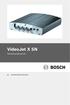 VideoJet X SN Nätverksvideoserver sv Snabbinstallationshandbok 2 sv VideoJet X SN Anvisningarna i snabbinstallationshandboken gäller för enheterna VideoJet X10 SN, VideoJet X20 SN och VideoJet X40 SN.
VideoJet X SN Nätverksvideoserver sv Snabbinstallationshandbok 2 sv VideoJet X SN Anvisningarna i snabbinstallationshandboken gäller för enheterna VideoJet X10 SN, VideoJet X20 SN och VideoJet X40 SN.
Förberedelser. Svenska
 Innehåll Förberedelser... 49 Paketinnehåll... 50 Installationsinstruktioner... 50 Monitorinstallation... 50 Monitorpackning... 50 Granska vinkeljustering... 51 Koppla... 51 Sätta igång... 51 Justera skärminställninar...
Innehåll Förberedelser... 49 Paketinnehåll... 50 Installationsinstruktioner... 50 Monitorinstallation... 50 Monitorpackning... 50 Granska vinkeljustering... 51 Koppla... 51 Sätta igång... 51 Justera skärminställninar...
Svensk version. Inledning. Installation av maskinvara. Installation av Windows 2000 och XP
 PU007V2 Sweex 1 parallell port & 2 portar, seriellt pci-kort Inledning Utsätt inte PU007V2 för extrema temperaturer. Placera inte enheten i direkt solljus eller nära värmekällor. Använd inte PU007V2 i
PU007V2 Sweex 1 parallell port & 2 portar, seriellt pci-kort Inledning Utsätt inte PU007V2 för extrema temperaturer. Placera inte enheten i direkt solljus eller nära värmekällor. Använd inte PU007V2 i
Iso DIN Användarmanual 1 kanals jordfelsövervakning
 Sida 1 av 5 2017 03 02 Användarmanual Iso DIN Iso DIN Användarmanual 1 kanals jordfelsövervakning Megacon AB Ranhammarsvägen 20 168 67 Bromma Tel: 08 402 42 50 sales@megacon.se www.megacon.se eee VARNING!
Sida 1 av 5 2017 03 02 Användarmanual Iso DIN Iso DIN Användarmanual 1 kanals jordfelsövervakning Megacon AB Ranhammarsvägen 20 168 67 Bromma Tel: 08 402 42 50 sales@megacon.se www.megacon.se eee VARNING!
Användarsäkerhet. Elektrisk säkerhet. Phaser 7750 färglaserskrivare
 Användarsäkerhet Skrivaren och de rekommenderade förbrukningsartiklarna har utformats och testats för att uppfylla strikta säkerhetskrav. Genom att uppmärksamma följande instruktioner ser du till att skrivaren
Användarsäkerhet Skrivaren och de rekommenderade förbrukningsartiklarna har utformats och testats för att uppfylla strikta säkerhetskrav. Genom att uppmärksamma följande instruktioner ser du till att skrivaren
Manual Trådlös vattentät inspektionskamera (IP67) Art. nr. : 58-8803AL
 Manual Trådlös vattentät inspektionskamera (IP67) Art. nr. : 58-8803AL 1 Inledning Grattis till ditt köp av denna vattentät inspektionskamera (9mm kamera huvud. Detta instrument har utformats för att användas
Manual Trådlös vattentät inspektionskamera (IP67) Art. nr. : 58-8803AL 1 Inledning Grattis till ditt köp av denna vattentät inspektionskamera (9mm kamera huvud. Detta instrument har utformats för att användas
Användarmanual i-loview 7
 Användarmanual i-loview 7 Introduktion 2 3 Varning Var god läs igenom denna manual ordentligt för att försäkra dig om en säker och korrekt användning av produkten. Viktigt Vårdslös eller felaktig användning
Användarmanual i-loview 7 Introduktion 2 3 Varning Var god läs igenom denna manual ordentligt för att försäkra dig om en säker och korrekt användning av produkten. Viktigt Vårdslös eller felaktig användning
Kortfattad användarhandbok
 Registrera din produkt och få support på www.philips.com/support D120 Kortfattad användarhandbok Viktiga säkerhetsinstruktioner Varning Elnätet har klassificerats som farligt. Det enda sättet att stänga
Registrera din produkt och få support på www.philips.com/support D120 Kortfattad användarhandbok Viktiga säkerhetsinstruktioner Varning Elnätet har klassificerats som farligt. Det enda sättet att stänga
Instruktion Basketboll
 Page: 1 of 9 Instruktion för resultattavla multisport och Basic LED- och elektromekaniska versioner Page: 2 of 9 Innehållsförteckning Instruktion... 1 Installation... 3 Detta bör du veta... 3 Display-översikt...
Page: 1 of 9 Instruktion för resultattavla multisport och Basic LED- och elektromekaniska versioner Page: 2 of 9 Innehållsförteckning Instruktion... 1 Installation... 3 Detta bör du veta... 3 Display-översikt...
BIPAC 7402G g ADSL VPN Firewall Router. Snabbstartsguide
 BIPAC 7402G 802.11g ADSL VPN Firewall Router Billion BIPAC 7402G 802.11g ADSL VPN Firewall Router För mer detaljerade anvisningar om inställning och användning av en 802.11g ADSL VPN Firewall Router, v.g.
BIPAC 7402G 802.11g ADSL VPN Firewall Router Billion BIPAC 7402G 802.11g ADSL VPN Firewall Router För mer detaljerade anvisningar om inställning och användning av en 802.11g ADSL VPN Firewall Router, v.g.
Solo + Standard och HD. Nordic. SOLO manual version 20090811 4
 Solo + Standard och HD Nordic SOLO manual version 20090811 4 1 SOLO från Nordiceye finns i 2 olika modeller. För att påverka miljön i varje form har vi valt att skriva denna manual i kombination av de
Solo + Standard och HD Nordic SOLO manual version 20090811 4 1 SOLO från Nordiceye finns i 2 olika modeller. För att påverka miljön i varje form har vi valt att skriva denna manual i kombination av de
MANUAL FÖR WIFI KAMEROR. Kontakt: Sida 1
 MANUAL FÖR WIFI KAMEROR Kontakt: info@spyfox.se Sida 1 PRO ICAM APPEN Börja med att ladda ner appen Pro icam till din mobil. Finns både till iphone på Apple Store och till Android på Google Play. ANSLUTNING
MANUAL FÖR WIFI KAMEROR Kontakt: info@spyfox.se Sida 1 PRO ICAM APPEN Börja med att ladda ner appen Pro icam till din mobil. Finns både till iphone på Apple Store och till Android på Google Play. ANSLUTNING
JVC CAM Control (för Windows) Användarguide
 JVC CAM Control (för Windows) Användarguide Svenska Detta är en instruktionsmanual för mjukvaran (för Windows) för Live Streaming Camera GV-LS2/GV-LS1 skapad av JVC KENWOOD Corporation. Operatörssystemet
JVC CAM Control (för Windows) Användarguide Svenska Detta är en instruktionsmanual för mjukvaran (för Windows) för Live Streaming Camera GV-LS2/GV-LS1 skapad av JVC KENWOOD Corporation. Operatörssystemet
Konfigurera Routern manuellt
 Konfigurera Routern manuellt Den här guiden beskriver hur du ställer in din Internetanslutning mot Belkin Routern. Steg 1. Stäng av din dator. Steg 2. Anslut en nätverks kabel till en av portarna märkta
Konfigurera Routern manuellt Den här guiden beskriver hur du ställer in din Internetanslutning mot Belkin Routern. Steg 1. Stäng av din dator. Steg 2. Anslut en nätverks kabel till en av portarna märkta
Sirius II Installation och Bruksanvisning
 Sirius II Installation och Bruksanvisning Innehåll 1. Introduktion... 2. Installation av Sirius II programvara... 3. Anslutning Data Linker interface.... 4. Sirius II funktioner.... 5. Bruksanvisning....
Sirius II Installation och Bruksanvisning Innehåll 1. Introduktion... 2. Installation av Sirius II programvara... 3. Anslutning Data Linker interface.... 4. Sirius II funktioner.... 5. Bruksanvisning....
Kapitel 1 Ansluta Router till Internet
 Kapitel 1 Ansluta Router till Internet I det här kapitlet beskrivs hur du installerar router i ditt lokala nätverk (LAN) och ansluter till Internet. Du får information om hur du installerar trådlös router
Kapitel 1 Ansluta Router till Internet I det här kapitlet beskrivs hur du installerar router i ditt lokala nätverk (LAN) och ansluter till Internet. Du får information om hur du installerar trådlös router
EDS1130 IP-kamera. Snabbguide. Svenska Version 1.0
 50185 2015-05-26 EDS1130 IP-kamera Snabbguide Paketet innehåller...2 Minimikrav...2 Kamerans delar...2 Kontroll innan installation...3 Anslut till routern...4-5 EnViewer Finder installation...6-7 Anslut
50185 2015-05-26 EDS1130 IP-kamera Snabbguide Paketet innehåller...2 Minimikrav...2 Kamerans delar...2 Kontroll innan installation...3 Anslut till routern...4-5 EnViewer Finder installation...6-7 Anslut
jbl on stage micro II högtalardocka till iphone/ipod
 Användarhandbok Svenska iphone/ipod ingår inte jbl on stage micro II högtalardocka till iphone/ipod Viktiga säkerhets Instruktioner Vänligen läs följande försiktighetsanvisningar innan användning: 1. Läs
Användarhandbok Svenska iphone/ipod ingår inte jbl on stage micro II högtalardocka till iphone/ipod Viktiga säkerhets Instruktioner Vänligen läs följande försiktighetsanvisningar innan användning: 1. Läs
Utseende. 1.Lins 2.Inspelningsknapp 3.Fotograferingsknapp _ SWE 01
 Utseende 3 2 1 1.Lins 2.Inspelningsknapp 3.Fotograferingsknapp SWE 01 13 4.Micro-USB-port 10 12 11 6 7 8 9 4 5 5.Batteriströmknapp 6.Sida upp-knapp 7.Strömknapp 8.OK-knapp 9.Sida ner-knapp 10.LCD 11.Ljus
Utseende 3 2 1 1.Lins 2.Inspelningsknapp 3.Fotograferingsknapp SWE 01 13 4.Micro-USB-port 10 12 11 6 7 8 9 4 5 5.Batteriströmknapp 6.Sida upp-knapp 7.Strömknapp 8.OK-knapp 9.Sida ner-knapp 10.LCD 11.Ljus
Prestige 660M. Snabbinstallation. Version 1.0
 Prestige 660M Snabbinstallation Version 1.0 1 Det här dokumentet hjälper dig att installera och använda din Prestige 660M. Observera att denna installationsguide endast beskriver installation av modemet
Prestige 660M Snabbinstallation Version 1.0 1 Det här dokumentet hjälper dig att installera och använda din Prestige 660M. Observera att denna installationsguide endast beskriver installation av modemet
Hemmanätverk. Av Jan Pihlgren. Innehåll
 Hemmanätverk Av Jan Pihlgren Innehåll Inledning Ansluta till nätverk Inställningar Bilaga 1. Om IP-adresser Bilaga 2. Inställning av router Bilaga 3. Trådlösa inställningar Manuella inställningar Inledning
Hemmanätverk Av Jan Pihlgren Innehåll Inledning Ansluta till nätverk Inställningar Bilaga 1. Om IP-adresser Bilaga 2. Inställning av router Bilaga 3. Trådlösa inställningar Manuella inställningar Inledning
MP3-CD Spelare Svensk Bruksanvisning
 MP3-CD Spelare Svensk Bruksanvisning Med 120 sekunders MP3 och 45 sekunders CD skakminne Läs alltid igenom bruksanvisningen innan du börjar använda spelaren.. Öppna aldrig spelaren då risken finns för
MP3-CD Spelare Svensk Bruksanvisning Med 120 sekunders MP3 och 45 sekunders CD skakminne Läs alltid igenom bruksanvisningen innan du börjar använda spelaren.. Öppna aldrig spelaren då risken finns för
Zoomax Snow handhållen läskamera
 Zoomax Snow handhållen läskamera Bruksanvisning V3.4 Tillverkare: Zoomax Leverantör: LVI Low Vision International Zoomax Snow - Bruksanvisning Sidan 1 av 17 Innehåll Beskrivning...3 Tillbehör...3 Allmänna
Zoomax Snow handhållen läskamera Bruksanvisning V3.4 Tillverkare: Zoomax Leverantör: LVI Low Vision International Zoomax Snow - Bruksanvisning Sidan 1 av 17 Innehåll Beskrivning...3 Tillbehör...3 Allmänna
Bruksanvisning. Elektronisktförstoringsglas. Snow 7 HD. Artikelnummer: I-0045
 Bruksanvisning Elektronisktförstoringsglas Snow 7 HD Artikelnummer: I-0045 Produkten tillverkas av: ZOOMAX Technology, Inc. Qianyun Road Qingpu Area 200120 Shanghai China E-post: sales@zoomax.com Produkten
Bruksanvisning Elektronisktförstoringsglas Snow 7 HD Artikelnummer: I-0045 Produkten tillverkas av: ZOOMAX Technology, Inc. Qianyun Road Qingpu Area 200120 Shanghai China E-post: sales@zoomax.com Produkten
ANVÄNDARE BRUKSANVISNING
 ANVÄNDARE BRUKSANVISNING Gratulerar till köpet av din Intono Home Radio. Denna bruksanvisning ger dig information och instruktioner om hur du installerar och använder din radio. Den kommer att förse dig
ANVÄNDARE BRUKSANVISNING Gratulerar till köpet av din Intono Home Radio. Denna bruksanvisning ger dig information och instruktioner om hur du installerar och använder din radio. Den kommer att förse dig
WiFi-router N300 (N300R)
 Easy, Reliable & Secure Installationshandbok WiFi-router N300 (N300R) Varumärken Varumärkes- och produktnamn är varumärken eller registrerade varumärken som tillhör respektive ägare. Informationen kan
Easy, Reliable & Secure Installationshandbok WiFi-router N300 (N300R) Varumärken Varumärkes- och produktnamn är varumärken eller registrerade varumärken som tillhör respektive ägare. Informationen kan
Tack för att du valde denna produkt. Vänligen läs noga igenom instruktionerna för korrekt och säker användning.
 Tvåkanalig fjärrkontroll Innehåll Tack för att du valde denna produkt. Vänligen läs noga igenom instruktionerna för korrekt och säker användning. VARNING! DRA UT AC- ELLER DC-STRÖMMEN UNDER INSTALLATION!
Tvåkanalig fjärrkontroll Innehåll Tack för att du valde denna produkt. Vänligen läs noga igenom instruktionerna för korrekt och säker användning. VARNING! DRA UT AC- ELLER DC-STRÖMMEN UNDER INSTALLATION!
SMC Barricade Routers
 SMC Barricade Routers Användarhandbok SMC7004BR V1.0 Gratulerar till din nya SMC Barricade TM. SMC Barricade är en bredbandsrouter som är till för delad Internettillgång, ökad säkerhet och för att nätverksansluta
SMC Barricade Routers Användarhandbok SMC7004BR V1.0 Gratulerar till din nya SMC Barricade TM. SMC Barricade är en bredbandsrouter som är till för delad Internettillgång, ökad säkerhet och för att nätverksansluta
BIPAC-7100S / 7100 ADSL Modem/Router
 BIPAC-7100S / 7100 ADSL Modem/Router Snabbstartsguide Snabbstartsguide För mer detaljerade anvisningar om inställning och användning av en (Trådlös) ADSL Firewall Router, v.g. konsultera on-line-handboken.
BIPAC-7100S / 7100 ADSL Modem/Router Snabbstartsguide Snabbstartsguide För mer detaljerade anvisningar om inställning och användning av en (Trådlös) ADSL Firewall Router, v.g. konsultera on-line-handboken.
